CITROEN BERLINGO VAN 2021 ОҹО”О—О“ОҢОЈ О§ОЎОүОЈО—ОЈ (in Greek)
Manufacturer: CITROEN, Model Year: 2021, Model line: BERLINGO VAN, Model: CITROEN BERLINGO VAN 2021Pages: 260, PDF Size: 7.77 MB
Page 221 of 260
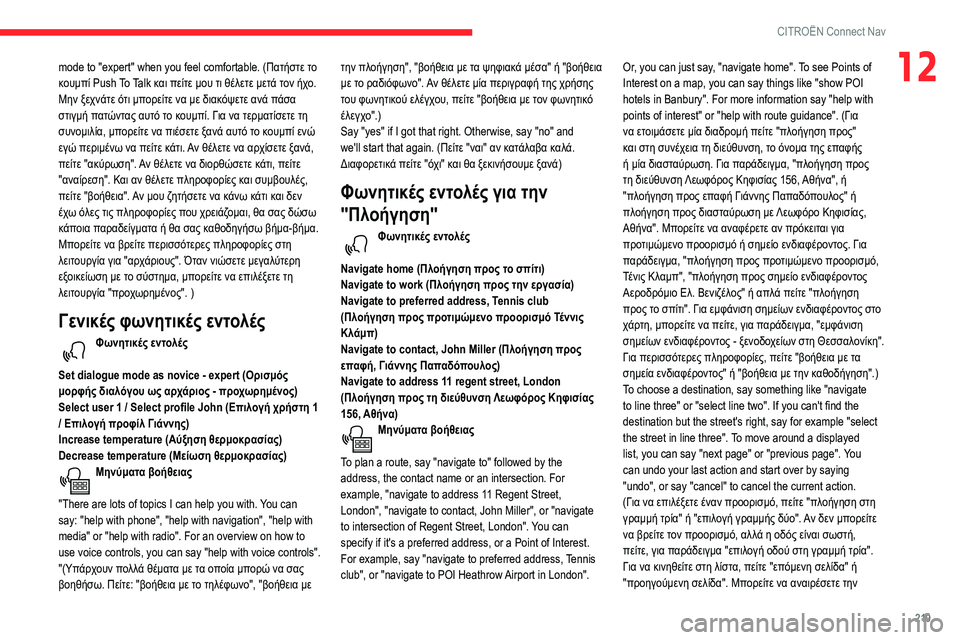
219
CITROГӢN Connect Nav
12mode to "expert" when you feel comfortable. (О ОұП„О®ПғП„Оө П„Оҝ
ОәОҝП…ОјПҖОҜ Push To Talk ОәОұО№ ПҖОөОҜП„Оө ОјОҝП… П„О№ ОёОӯО»ОөП„Оө ОјОөП„О¬ П„ОҝОҪ О®ПҮОҝ.
ОңО·ОҪ ОҫОөПҮОҪО¬П„Оө ПҢП„О№ ОјПҖОҝПҒОөОҜП„Оө ОҪОұ ОјОө ОҙО№ОұОәПҢПҲОөП„Оө ОұОҪО¬ ПҖО¬ПғОұ
ПғП„О№ОіОјО® ПҖОұП„ПҺОҪП„ОұПӮ ОұП…П„ПҢ П„Оҝ ОәОҝП…ОјПҖОҜ. О“О№Оұ ОҪОұ П„ОөПҒОјОұП„ОҜПғОөП„Оө П„О·
ПғП…ОҪОҝОјО№О»ОҜОұ, ОјПҖОҝПҒОөОҜП„Оө ОҪОұ ПҖО№ОӯПғОөП„Оө ОҫОұОҪО¬ ОұП…П„ПҢ П„Оҝ ОәОҝП…ОјПҖОҜ ОөОҪПҺ
ОөОіПҺ ПҖОөПҒО№ОјОӯОҪПү ОҪОұ ПҖОөОҜП„Оө ОәО¬П„О№. О‘ОҪ ОёОӯО»ОөП„Оө ОҪОұ ОұПҒПҮОҜПғОөП„Оө ОҫОұОҪО¬,
ПҖОөОҜП„Оө "ОұОәПҚПҒПүПғО·". О‘ОҪ ОёОӯО»ОөП„Оө ОҪОұ ОҙО№ОҝПҒОёПҺПғОөП„Оө ОәО¬П„О№, ПҖОөОҜП„Оө
"ОұОҪОұОҜПҒОөПғО·". ОҡОұО№ ОұОҪ ОёОӯО»ОөП„Оө ПҖО»О·ПҒОҝПҶОҝПҒОҜОөПӮ ОәОұО№ ПғП…ОјОІОҝП…О»ОӯПӮ,
ПҖОөОҜП„Оө "ОІОҝО®ОёОөО№Оұ". О‘ОҪ ОјОҝП… О¶О·П„О®ПғОөП„Оө ОҪОұ ОәО¬ОҪПү ОәО¬П„О№ ОәОұО№ ОҙОөОҪ
ОӯПҮПү ПҢО»ОөПӮ П„О№ПӮ ПҖО»О·ПҒОҝПҶОҝПҒОҜОөПӮ ПҖОҝП… ПҮПҒОөО№О¬О¶ОҝОјОұО№, ОёОұ ПғОұПӮ ОҙПҺПғПү
ОәО¬ПҖОҝО№Оұ ПҖОұПҒОұОҙОөОҜОіОјОұП„Оұ О® ОёОұ ПғОұПӮ ОәОұОёОҝОҙО·ОіО®ПғПү ОІО®ОјОұ-ОІО®ОјОұ.
ОңПҖОҝПҒОөОҜП„Оө ОҪОұ ОІПҒОөОҜП„Оө ПҖОөПҒО№ПғПғПҢП„ОөПҒОөПӮ ПҖО»О·ПҒОҝПҶОҝПҒОҜОөПӮ ПғП„О·
О»ОөО№П„ОҝП…ПҒОіОҜОұ ОіО№Оұ "ОұПҒПҮО¬ПҒО№ОҝП…ПӮ". ОҢП„ОұОҪ ОҪО№ПҺПғОөП„Оө ОјОөОіОұО»ПҚП„ОөПҒО·
ОөОҫОҝО№ОәОөОҜПүПғО· ОјОө П„Оҝ ПғПҚПғП„О·ОјОұ, ОјПҖОҝПҒОөОҜП„Оө ОҪОұ ОөПҖО№О»ОӯОҫОөП„Оө П„О·
О»ОөО№П„ОҝП…ПҒОіОҜОұ "ПҖПҒОҝПҮПүПҒО·ОјОӯОҪОҝПӮ". )
О“ОөОҪО№ОәОӯПӮ ПҶПүОҪО·П„О№ОәОӯПӮ ОөОҪП„ОҝО»ОӯПӮ
ОҰПүОҪО·П„О№ОәОӯПӮ ОөОҪП„ОҝО»ОӯПӮ
Set dialogue mode as novice - expert (ОҹПҒО№ПғОјПҢПӮ
ОјОҝПҒПҶО®ПӮ ОҙО№ОұО»ПҢОіОҝП… ПүПӮ ОұПҒПҮО¬ПҒО№ОҝПӮ - ПҖПҒОҝПҮПүПҒО·ОјОӯОҪОҝПӮ)
Select user 1 / Select profile John (О•ПҖО№О»ОҝОіО® ПҮПҒО®ПғП„О· 1
/ О•ПҖО№О»ОҝОіО® ПҖПҒОҝПҶОҜО» О“О№О¬ОҪОҪО·ПӮ)
Increase temperature (О‘ПҚОҫО·ПғО· ОёОөПҒОјОҝОәПҒОұПғОҜОұПӮ)
Decrease temperature (ОңОөОҜПүПғО· ОёОөПҒОјОҝОәПҒОұПғОҜОұПӮ)
ОңО·ОҪПҚОјОұП„Оұ ОІОҝО®ОёОөО№ОұПӮ
"There are lots of topics I can help you with. You can
say: "help with phone", "help with navigation", "help with
media" or "help with radio". For an overview on how to
use voice controls, you can say "help with voice controls".
"(ОҘПҖО¬ПҒПҮОҝП…ОҪ ПҖОҝО»О»О¬ ОёОӯОјОұП„Оұ ОјОө П„Оұ ОҝПҖОҝОҜОұ ОјПҖОҝПҒПҺ ОҪОұ ПғОұПӮ
ОІОҝО·ОёО®ПғПү. О ОөОҜП„Оө: "ОІОҝО®ОёОөО№Оұ ОјОө П„Оҝ П„О·О»ОӯПҶПүОҪОҝ", "ОІОҝО®ОёОөО№Оұ ОјОө П„О·ОҪ ПҖО»ОҝО®ОіО·ПғО·", "ОІОҝО®ОёОөО№Оұ ОјОө П„Оұ ПҲО·ПҶО№ОұОәО¬ ОјОӯПғОұ" О® "ОІОҝО®ОёОөО№Оұ
ОјОө П„Оҝ ПҒОұОҙО№ПҢПҶПүОҪОҝ". О‘ОҪ ОёОӯО»ОөП„Оө ОјОҜОұ ПҖОөПҒО№ОіПҒОұПҶО® П„О·ПӮ ПҮПҒО®ПғО·ПӮ
П„ОҝП… ПҶПүОҪО·П„О№ОәОҝПҚ ОөО»ОӯОіПҮОҝП…, ПҖОөОҜП„Оө "ОІОҝО®ОёОөО№Оұ ОјОө П„ОҝОҪ ПҶПүОҪО·П„О№ОәПҢ
ОӯО»ОөОіПҮОҝ".)
Say "yes" if I got that right. Otherwise, say "no" and
we'll start that again. (О ОөОҜП„Оө "ОҪОұО№" ОұОҪ ОәОұП„О¬О»ОұОІОұ ОәОұО»О¬.
О”О№ОұПҶОҝПҒОөП„О№ОәО¬ ПҖОөОҜП„Оө "ПҢПҮО№" ОәОұО№ ОёОұ ОҫОөОәО№ОҪО®ПғОҝП…ОјОө ОҫОұОҪО¬)
ОҰПүОҪО·П„О№ОәОӯПӮ ОөОҪП„ОҝО»ОӯПӮ ОіО№Оұ П„О·ОҪ
"О О»ОҝО®ОіО·ПғО·"
ОҰПүОҪО·П„О№ОәОӯПӮ ОөОҪП„ОҝО»ОӯПӮ
Navigate home (О О»ОҝО®ОіО·ПғО· ПҖПҒОҝПӮ П„Оҝ ПғПҖОҜП„О№)
Navigate to work (О О»ОҝО®ОіО·ПғО· ПҖПҒОҝПӮ П„О·ОҪ ОөПҒОіОұПғОҜОұ)
Navigate to preferred address, Tennis club
(О О»ОҝО®ОіО·ПғО· ПҖПҒОҝПӮ ПҖПҒОҝП„О№ОјПҺОјОөОҪОҝ ПҖПҒОҝОҝПҒО№ПғОјПҢ ОӨОӯОҪОҪО№ПӮ
ОҡО»О¬ОјПҖ)
Navigate to contact, John Miller (О О»ОҝО®ОіО·ПғО· ПҖПҒОҝПӮ
ОөПҖОұПҶО®, О“О№О¬ОҪОҪО·ПӮ О ОұПҖОұОҙПҢПҖОҝП…О»ОҝПӮ)
Navigate to address 11 regent street, London
(О О»ОҝО®ОіО·ПғО· ПҖПҒОҝПӮ П„О· ОҙО№ОөПҚОёП…ОҪПғО· ОӣОөПүПҶПҢПҒОҝПӮ ОҡО·ПҶО№ПғОҜОұПӮ
156, О‘ОёО®ОҪОұ)
ОңО·ОҪПҚОјОұП„Оұ ОІОҝО®ОёОөО№ОұПӮ
To plan a route, say "navigate to" followed by the
address, the contact name or an intersection. For
example, "navigate to address 11 Regent Street,
London", "navigate to contact, John Miller", or "navigate
to intersection of Regent Street, London". You can
specify if it's a preferred address, or a Point of Interest.
For example, say "navigate to preferred address, Tennis
club", or "navigate to POI Heathrow Airport in London". Or, you can just say, "navigate home". To see Points of
Interest on a map, you can say things like "show POI
hotels in Banbury". For more information say "help with
points of interest" or "help with route guidance". (О“О№Оұ
ОҪОұ ОөП„ОҝО№ОјО¬ПғОөП„Оө ОјОҜОұ ОҙО№ОұОҙПҒОҝОјО® ПҖОөОҜП„Оө "ПҖО»ОҝО®ОіО·ПғО· ПҖПҒОҝПӮ"
ОәОұО№ ПғП„О· ПғП…ОҪОӯПҮОөО№Оұ П„О· ОҙО№ОөПҚОёП…ОҪПғО·, П„Оҝ ПҢОҪОҝОјОұ П„О·ПӮ ОөПҖОұПҶО®ПӮ
О® ОјОҜОұ ОҙО№ОұПғП„ОұПҚПҒПүПғО·. О“О№Оұ ПҖОұПҒО¬ОҙОөО№ОіОјОұ, "ПҖО»ОҝО®ОіО·ПғО· ПҖПҒОҝПӮ
П„О· ОҙО№ОөПҚОёП…ОҪПғО· ОӣОөПүПҶПҢПҒОҝПӮ ОҡО·ПҶО№ПғОҜОұПӮ 156, О‘ОёО®ОҪОұ", О®
"ПҖО»ОҝО®ОіО·ПғО· ПҖПҒОҝПӮ ОөПҖОұПҶО® О“О№О¬ОҪОҪО·ПӮ О ОұПҖОұОҙПҢПҖОҝП…О»ОҝПӮ" О®
ПҖО»ОҝО®ОіО·ПғО· ПҖПҒОҝПӮ ОҙО№ОұПғП„ОұПҚПҒПүПғО· ОјОө ОӣОөПүПҶПҢПҒОҝ ОҡО·ПҶО№ПғОҜОұПӮ,
О‘ОёО®ОҪОұ". ОңПҖОҝПҒОөОҜП„Оө ОҪОұ ОұОҪОұПҶОӯПҒОөП„Оө ОұОҪ ПҖПҒПҢОәОөО№П„ОұО№ ОіО№Оұ
ПҖПҒОҝП„О№ОјПҺОјОөОҪОҝ ПҖПҒОҝОҝПҒО№ПғОјПҢ О® ПғО·ОјОөОҜОҝ ОөОҪОҙО№ОұПҶОӯПҒОҝОҪП„ОҝПӮ. О“О№Оұ
ПҖОұПҒО¬ОҙОөО№ОіОјОұ, "ПҖО»ОҝО®ОіО·ПғО· ПҖПҒОҝПӮ ПҖПҒОҝП„О№ОјПҺОјОөОҪОҝ ПҖПҒОҝОҝПҒО№ПғОјПҢ,
ОӨОӯОҪО№ПӮ ОҡО»ОұОјПҖ", "ПҖО»ОҝО®ОіО·ПғО· ПҖПҒОҝПӮ ПғО·ОјОөОҜОҝ ОөОҪОҙО№ОұПҶОӯПҒОҝОҪП„ОҝПӮ
О‘ОөПҒОҝОҙПҒПҢОјО№Оҝ О•О». О’ОөОҪО№О¶ОӯО»ОҝПӮ" О® ОұПҖО»О¬ ПҖОөОҜП„Оө "ПҖО»ОҝО®ОіО·ПғО·
ПҖПҒОҝПӮ П„Оҝ ПғПҖОҜП„О№". О“О№Оұ ОөОјПҶО¬ОҪО№ПғО· ПғО·ОјОөОҜПүОҪ ОөОҪОҙО№ОұПҶОӯПҒОҝОҪП„ОҝПӮ ПғП„Оҝ
ПҮО¬ПҒП„О·, ОјПҖОҝПҒОөОҜП„Оө ОҪОұ ПҖОөОҜП„Оө, ОіО№Оұ ПҖОұПҒО¬ОҙОөО№ОіОјОұ, "ОөОјПҶО¬ОҪО№ПғО·
ПғО·ОјОөОҜПүОҪ ОөОҪОҙО№ОұПҶОӯПҒОҝОҪП„ОҝПӮ - ОҫОөОҪОҝОҙОҝПҮОөОҜПүОҪ ПғП„О· ОҳОөПғПғОұО»ОҝОҪОҜОәО·".
О“О№Оұ ПҖОөПҒО№ПғПғПҢП„ОөПҒОөПӮ ПҖО»О·ПҒОҝПҶОҝПҒОҜОөПӮ, ПҖОөОҜП„Оө "ОІОҝО®ОёОөО№Оұ ОјОө П„Оұ
ПғО·ОјОөОҜОұ ОөОҪОҙО№ОұПҶОӯПҒОҝОҪП„ОҝПӮ" О® "ОІОҝО®ОёОөО№Оұ ОјОө П„О·ОҪ ОәОұОёОҝОҙО®ОіО·ПғО·".)
To choose a destination, say something like "navigate
to line three" or "select line two". If you can't find the
destination but the street's right, say for example "select
the street in line three". To move around a displayed
list, you can say "next page" or "previous page". You
can undo your last action and start over by saying
"undo", or say "cancel" to cancel the current action.
(О“О№Оұ ОҪОұ ОөПҖО№О»ОӯОҫОөП„Оө ОӯОҪОұОҪ ПҖПҒОҝОҝПҒО№ПғОјПҢ, ПҖОөОҜП„Оө "ПҖО»ОҝО®ОіО·ПғО· ПғП„О·
ОіПҒОұОјОјО® П„ПҒОҜОұ" О® "ОөПҖО№О»ОҝОіО® ОіПҒОұОјОјО®ПӮ ОҙПҚОҝ". О‘ОҪ ОҙОөОҪ ОјПҖОҝПҒОөОҜП„Оө
ОҪОұ ОІПҒОөОҜП„Оө П„ОҝОҪ ПҖПҒОҝОҝПҒО№ПғОјПҢ, ОұО»О»О¬ О· ОҝОҙПҢПӮ ОөОҜОҪОұО№ ПғПүПғП„О®,
ПҖОөОҜП„Оө, ОіО№Оұ ПҖОұПҒО¬ОҙОөО№ОіОјОұ "ОөПҖО№О»ОҝОіО® ОҝОҙОҝПҚ ПғП„О· ОіПҒОұОјОјО® П„ПҒОҜОұ".
О“О№Оұ ОҪОұ ОәО№ОҪО·ОёОөОҜП„Оө ПғП„О· О»ОҜПғП„Оұ, ПҖОөОҜП„Оө "ОөПҖПҢОјОөОҪО· ПғОөО»ОҜОҙОұ" О®
"ПҖПҒОҝО·ОіОҝПҚОјОөОҪО· ПғОөО»ОҜОҙОұ". ОңПҖОҝПҒОөОҜП„Оө ОҪОұ ОұОҪОұО№ПҒОӯПғОөП„Оө П„О·ОҪ
Page 222 of 260
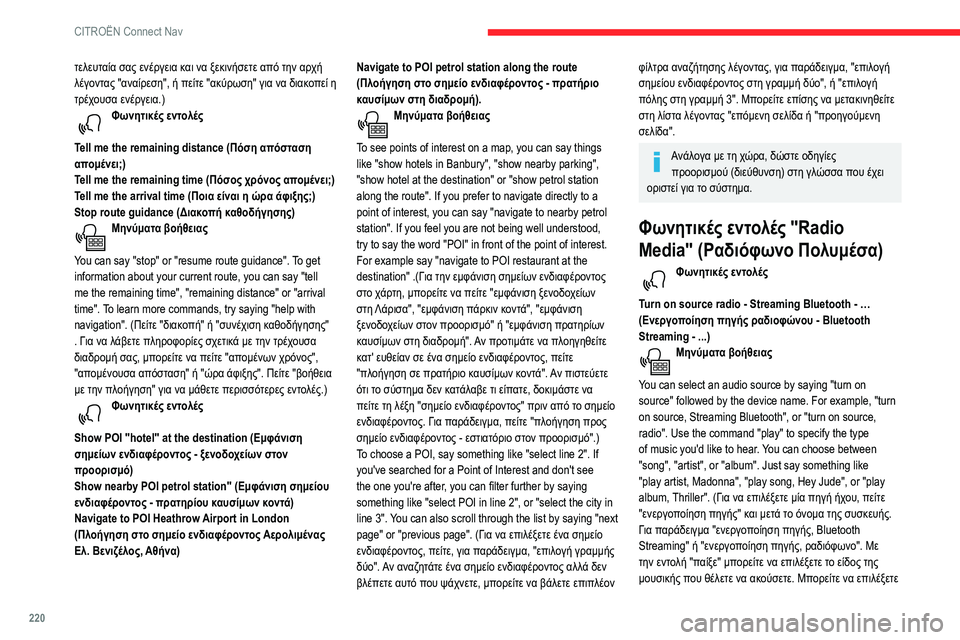
220
CITROГӢN Connect Nav
П„ОөО»ОөП…П„ОұОҜОұ ПғОұПӮ ОөОҪОӯПҒОіОөО№Оұ ОәОұО№ ОҪОұ ОҫОөОәО№ОҪО®ПғОөП„Оө ОұПҖПҢ П„О·ОҪ ОұПҒПҮО®
О»ОӯОіОҝОҪП„ОұПӮ "ОұОҪОұОҜПҒОөПғО·", О® ПҖОөОҜП„Оө "ОұОәПҚПҒПүПғО·" ОіО№Оұ ОҪОұ ОҙО№ОұОәОҝПҖОөОҜ О·
П„ПҒОӯПҮОҝП…ПғОұ ОөОҪОӯПҒОіОөО№Оұ.)
ОҰПүОҪО·П„О№ОәОӯПӮ ОөОҪП„ОҝО»ОӯПӮ
Tell me the remaining distance (О ПҢПғО· ОұПҖПҢПғП„ОұПғО·
ОұПҖОҝОјОӯОҪОөО№;)
Tell me the remaining time (О ПҢПғОҝПӮ ПҮПҒПҢОҪОҝПӮ ОұПҖОҝОјОӯОҪОөО№;)
Tell me the arrival time (О ОҝО№Оұ ОөОҜОҪОұО№ О· ПҺПҒОұ О¬ПҶО№ОҫО·ПӮ;)
Stop route guidance (О”О№ОұОәОҝПҖО® ОәОұОёОҝОҙО®ОіО·ПғО·ПӮ)
ОңО·ОҪПҚОјОұП„Оұ ОІОҝО®ОёОөО№ОұПӮ
You can say "stop" or "resume route guidance". To get
information about your current route, you can say "tell
me the remaining time", "remaining distance" or "arrival
time". To learn more commands, try saying "help with
navigation". (О ОөОҜП„Оө "ОҙО№ОұОәОҝПҖО®" О® "ПғП…ОҪОӯПҮО№ПғО· ОәОұОёОҝОҙО®ОіО·ПғО·ПӮ"
. О“О№Оұ ОҪОұ О»О¬ОІОөП„Оө ПҖО»О·ПҒОҝПҶОҝПҒОҜОөПӮ ПғПҮОөП„О№ОәО¬ ОјОө П„О·ОҪ П„ПҒОӯПҮОҝП…ПғОұ
ОҙО№ОұОҙПҒОҝОјО® ПғОұПӮ, ОјПҖОҝПҒОөОҜП„Оө ОҪОұ ПҖОөОҜП„Оө "ОұПҖОҝОјОӯОҪПүОҪ ПҮПҒПҢОҪОҝПӮ",
"ОұПҖОҝОјОӯОҪОҝП…ПғОұ ОұПҖПҢПғП„ОұПғО·" О® "ПҺПҒОұ О¬ПҶО№ОҫО·ПӮ". О ОөОҜП„Оө "ОІОҝО®ОёОөО№Оұ
ОјОө П„О·ОҪ ПҖО»ОҝО®ОіО·ПғО·" ОіО№Оұ ОҪОұ ОјО¬ОёОөП„Оө ПҖОөПҒО№ПғПғПҢП„ОөПҒОөПӮ ОөОҪП„ОҝО»ОӯПӮ.)
ОҰПүОҪО·П„О№ОәОӯПӮ ОөОҪП„ОҝО»ОӯПӮ
Show POI ''hotel'' at the destination (О•ОјПҶО¬ОҪО№ПғО·
ПғО·ОјОөОҜПүОҪ ОөОҪОҙО№ОұПҶОӯПҒОҝОҪП„ОҝПӮ - ОҫОөОҪОҝОҙОҝПҮОөОҜПүОҪ ПғП„ОҝОҪ
ПҖПҒОҝОҝПҒО№ПғОјПҢ)
Show nearby POI petrol station'' (О•ОјПҶО¬ОҪО№ПғО· ПғО·ОјОөОҜОҝП…
ОөОҪОҙО№ОұПҶОӯПҒОҝОҪП„ОҝПӮ - ПҖПҒОұП„О·ПҒОҜОҝП… ОәОұП…ПғОҜОјПүОҪ ОәОҝОҪП„О¬)
Navigate to POI Heathrow Airport in London
(О О»ОҝО®ОіО·ПғО· ПғП„Оҝ ПғО·ОјОөОҜОҝ ОөОҪОҙО№ОұПҶОӯПҒОҝОҪП„ОҝПӮ О‘ОөПҒОҝО»О№ОјОӯОҪОұПӮ
О•О». О’ОөОҪО№О¶ОӯО»ОҝПӮ, О‘ОёО®ОҪОұ) Navigate to POI petrol station along the route
(О О»ОҝО®ОіО·ПғО· ПғП„Оҝ ПғО·ОјОөОҜОҝ ОөОҪОҙО№ОұПҶОӯПҒОҝОҪП„ОҝПӮ - ПҖПҒОұП„О®ПҒО№Оҝ
ОәОұП…ПғОҜОјПүОҪ ПғП„О· ОҙО№ОұОҙПҒОҝОјО®).
ОңО·ОҪПҚОјОұП„Оұ ОІОҝО®ОёОөО№ОұПӮ
To see points of interest on a map, you can say things
like "show hotels in Banbury", "show nearby parking",
"show hotel at the destination" or "show petrol station
along the route". If you prefer to navigate directly to a
point of interest, you can say "navigate to nearby petrol
station". If you feel you are not being well understood,
try to say the word "POI" in front of the point of interest.
For example say "navigate to POI restaurant at the
destination" .(О“О№Оұ П„О·ОҪ ОөОјПҶО¬ОҪО№ПғО· ПғО·ОјОөОҜПүОҪ ОөОҪОҙО№ОұПҶОӯПҒОҝОҪП„ОҝПӮ
ПғП„Оҝ ПҮО¬ПҒП„О·, ОјПҖОҝПҒОөОҜП„Оө ОҪОұ ПҖОөОҜП„Оө "ОөОјПҶО¬ОҪО№ПғО· ОҫОөОҪОҝОҙОҝПҮОөОҜПүОҪ
ПғП„О· ОӣО¬ПҒО№ПғОұ", "ОөОјПҶО¬ОҪО№ПғО· ПҖО¬ПҒОәО№ОҪ ОәОҝОҪП„О¬", "ОөОјПҶО¬ОҪО№ПғО·
ОҫОөОҪОҝОҙОҝПҮОөОҜПүОҪ ПғП„ОҝОҪ ПҖПҒОҝОҝПҒО№ПғОјПҢ" О® "ОөОјПҶО¬ОҪО№ПғО· ПҖПҒОұП„О·ПҒОҜПүОҪ
ОәОұП…ПғОҜОјПүОҪ ПғП„О· ОҙО№ОұОҙПҒОҝОјО®". О‘ОҪ ПҖПҒОҝП„О№ОјО¬П„Оө ОҪОұ ПҖО»ОҝО·ОіО·ОёОөОҜП„Оө
ОәОұП„' ОөП…ОёОөОҜОұОҪ ПғОө ОӯОҪОұ ПғО·ОјОөОҜОҝ ОөОҪОҙО№ОұПҶОӯПҒОҝОҪП„ОҝПӮ, ПҖОөОҜП„Оө
"ПҖО»ОҝО®ОіО·ПғО· ПғОө ПҖПҒОұП„О®ПҒО№Оҝ ОәОұП…ПғОҜОјПүОҪ ОәОҝОҪП„О¬". О‘ОҪ ПҖО№ПғП„ОөПҚОөП„Оө
ПҢП„О№ П„Оҝ ПғПҚПғП„О·ОјОұ ОҙОөОҪ ОәОұП„О¬О»ОұОІОө П„О№ ОөОҜПҖОұП„Оө, ОҙОҝОәО№ОјО¬ПғП„Оө ОҪОұ
ПҖОөОҜП„Оө П„О· О»ОӯОҫО· "ПғО·ОјОөОҜОҝ ОөОҪОҙО№ОұПҶОӯПҒОҝОҪП„ОҝПӮ" ПҖПҒО№ОҪ ОұПҖПҢ П„Оҝ ПғО·ОјОөОҜОҝ
ОөОҪОҙО№ОұПҶОӯПҒОҝОҪП„ОҝПӮ. О“О№Оұ ПҖОұПҒО¬ОҙОөО№ОіОјОұ, ПҖОөОҜП„Оө "ПҖО»ОҝО®ОіО·ПғО· ПҖПҒОҝПӮ
ПғО·ОјОөОҜОҝ ОөОҪОҙО№ОұПҶОӯПҒОҝОҪП„ОҝПӮ - ОөПғП„О№ОұП„ПҢПҒО№Оҝ ПғП„ОҝОҪ ПҖПҒОҝОҝПҒО№ПғОјПҢ".)
To choose a POI, say something like "select line 2". If
you've searched for a Point of Interest and don't see
the one you're after, you can filter further by saying
something like "select POI in line 2", or "select the city in
line 3". You can also scroll through the list by saying "next
page" or "previous page". (О“О№Оұ ОҪОұ ОөПҖО№О»ОӯОҫОөП„Оө ОӯОҪОұ ПғО·ОјОөОҜОҝ
ОөОҪОҙО№ОұПҶОӯПҒОҝОҪП„ОҝПӮ, ПҖОөОҜП„Оө, ОіО№Оұ ПҖОұПҒО¬ОҙОөО№ОіОјОұ, "ОөПҖО№О»ОҝОіО® ОіПҒОұОјОјО®ПӮ
ОҙПҚОҝ". О‘ОҪ ОұОҪОұО¶О·П„О¬П„Оө ОӯОҪОұ ПғО·ОјОөОҜОҝ ОөОҪОҙО№ОұПҶОӯПҒОҝОҪП„ОҝПӮ ОұО»О»О¬ ОҙОөОҪ
ОІО»ОӯПҖОөП„Оө ОұП…П„ПҢ ПҖОҝП… ПҲО¬ПҮОҪОөП„Оө, ОјПҖОҝПҒОөОҜП„Оө ОҪОұ ОІО¬О»ОөП„Оө ОөПҖО№ПҖО»ОӯОҝОҪ
ПҶОҜО»П„ПҒОұ ОұОҪОұО¶О®П„О·ПғО·ПӮ О»ОӯОіОҝОҪП„ОұПӮ, ОіО№Оұ ПҖОұПҒО¬ОҙОөО№ОіОјОұ, "ОөПҖО№О»ОҝОіО®
ПғО·ОјОөОҜОҝП… ОөОҪОҙО№ОұПҶОӯПҒОҝОҪП„ОҝПӮ ПғП„О· ОіПҒОұОјОјО® ОҙПҚОҝ", О® "ОөПҖО№О»ОҝОіО®
ПҖПҢО»О·ПӮ ПғП„О· ОіПҒОұОјОјО® 3". ОңПҖОҝПҒОөОҜП„Оө ОөПҖОҜПғО·ПӮ ОҪОұ ОјОөП„ОұОәО№ОҪО·ОёОөОҜП„Оө
ПғП„О· О»ОҜПғП„Оұ О»ОӯОіОҝОҪП„ОұПӮ "ОөПҖПҢОјОөОҪО· ПғОөО»ОҜОҙОұ О® "ПҖПҒОҝО·ОіОҝПҚОјОөОҪО·
ПғОөО»ОҜОҙОұ".
О‘ОҪО¬О»ОҝОіОұ ОјОө П„О· ПҮПҺПҒОұ, ОҙПҺПғП„Оө ОҝОҙО·ОіОҜОөПӮ ПҖПҒОҝОҝПҒО№ПғОјОҝПҚ (ОҙО№ОөПҚОёП…ОҪПғО·) ПғП„О· ОіО»ПҺПғПғОұ ПҖОҝП… ОӯПҮОөО№
ОҝПҒО№ПғП„ОөОҜ ОіО№Оұ П„Оҝ ПғПҚПғП„О·ОјОұ.
ОҰПүОҪО·П„О№ОәОӯПӮ ОөОҪП„ОҝО»ОӯПӮ "Radio
Media" (ОЎОұОҙО№ПҢПҶПүОҪОҝ О ОҝО»П…ОјОӯПғОұ)
ОҰПүОҪО·П„О№ОәОӯПӮ ОөОҪП„ОҝО»ОӯПӮ
Turn on source radio - Streaming Bluetooth - вҖҰ
(О•ОҪОөПҒОіОҝПҖОҝОҜО·ПғО· ПҖО·ОіО®ПӮ ПҒОұОҙО№ОҝПҶПҺОҪОҝП… - Bluetooth
Streaming - ...)
ОңО·ОҪПҚОјОұП„Оұ ОІОҝО®ОёОөО№ОұПӮ
You can select an audio source by saying "turn on
source" followed by the device name. For example, "turn
on source, Streaming Bluetooth", or "turn on source,
radio". Use the command "play" to specify the type
of music you'd like to hear. You can choose between
"song", "artist", or "album". Just say something like
"play artist, Madonna", "play song, Hey Jude", or "play
album, Thriller". (О“О№Оұ ОҪОұ ОөПҖО№О»ОӯОҫОөП„Оө ОјОҜОұ ПҖО·ОіО® О®ПҮОҝП…, ПҖОөОҜП„Оө
"ОөОҪОөПҒОіОҝПҖОҝОҜО·ПғО· ПҖО·ОіО®ПӮ" ОәОұО№ ОјОөП„О¬ П„Оҝ ПҢОҪОҝОјОұ П„О·ПӮ ПғП…ПғОәОөП…О®ПӮ.
О“О№Оұ ПҖОұПҒО¬ОҙОөО№ОіОјОұ "ОөОҪОөПҒОіОҝПҖОҝОҜО·ПғО· ПҖО·ОіО®ПӮ, Bluetooth
Streaming" О® "ОөОҪОөПҒОіОҝПҖОҝОҜО·ПғО· ПҖО·ОіО®ПӮ, ПҒОұОҙО№ПҢПҶПүОҪОҝ". ОңОө
П„О·ОҪ ОөОҪП„ОҝО»О® "ПҖОұОҜОҫОө" ОјПҖОҝПҒОөОҜП„Оө ОҪОұ ОөПҖО№О»ОӯОҫОөП„Оө П„Оҝ ОөОҜОҙОҝПӮ П„О·ПӮ
ОјОҝП…ПғО№ОәО®ПӮ ПҖОҝП… ОёОӯО»ОөП„Оө ОҪОұ ОұОәОҝПҚПғОөП„Оө. ОңПҖОҝПҒОөОҜП„Оө ОҪОұ ОөПҖО№О»ОӯОҫОөП„Оө
Page 223 of 260
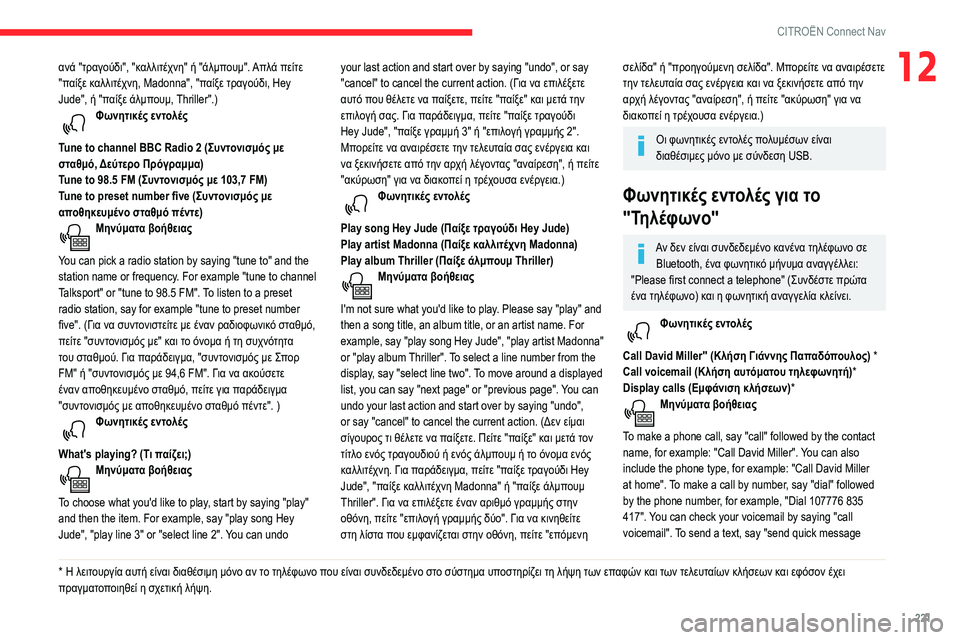
221
CITROГӢN Connect Nav
12ОұОҪО¬ "П„ПҒОұОіОҝПҚОҙО№", "ОәОұО»О»О№П„ОӯПҮОҪО·" О® "О¬О»ОјПҖОҝП…Ој". О‘ПҖО»О¬ ПҖОөОҜП„Оө
"ПҖОұОҜОҫОө ОәОұО»О»О№П„ОӯПҮОҪО·, Madonna", "ПҖОұОҜОҫОө П„ПҒОұОіОҝПҚОҙО№, Hey
Jude", О® "ПҖОұОҜОҫОө О¬О»ОјПҖОҝП…Ој, Thriller".)
ОҰПүОҪО·П„О№ОәОӯПӮ ОөОҪП„ОҝО»ОӯПӮ
Tune to channel BBC Radio 2 (ОЈП…ОҪП„ОҝОҪО№ПғОјПҢПӮ ОјОө
ПғП„ОұОёОјПҢ, О”ОөПҚП„ОөПҒОҝ О ПҒПҢОіПҒОұОјОјОұ)
Tune to 98.5 FM (ОЈП…ОҪП„ОҝОҪО№ПғОјПҢПӮ ОјОө 103,7 FM)
Tune to preset number five (ОЈП…ОҪП„ОҝОҪО№ПғОјПҢПӮ ОјОө
ОұПҖОҝОёО·ОәОөП…ОјОӯОҪОҝ ПғП„ОұОёОјПҢ ПҖОӯОҪП„Оө)
ОңО·ОҪПҚОјОұП„Оұ ОІОҝО®ОёОөО№ОұПӮ
You can pick a radio station by saying "tune to" and the
station name or frequency. For example "tune to channel
Talksport" or "tune to 98.5 FM". To listen to a preset
radio station, say for example "tune to preset number
five". (О“О№Оұ ОҪОұ ПғП…ОҪП„ОҝОҪО№ПғП„ОөОҜП„Оө ОјОө ОӯОҪОұОҪ ПҒОұОҙО№ОҝПҶПүОҪО№ОәПҢ ПғП„ОұОёОјПҢ,
ПҖОөОҜП„Оө "ПғП…ОҪП„ОҝОҪО№ПғОјПҢПӮ ОјОө" ОәОұО№ П„Оҝ ПҢОҪОҝОјОұ О® П„О· ПғП…ПҮОҪПҢП„О·П„Оұ
П„ОҝП… ПғП„ОұОёОјОҝПҚ. О“О№Оұ ПҖОұПҒО¬ОҙОөО№ОіОјОұ, "ПғП…ОҪП„ОҝОҪО№ПғОјПҢПӮ ОјОө ОЈПҖОҝПҒ
FM" О® "ПғП…ОҪП„ОҝОҪО№ПғОјПҢПӮ ОјОө 94,6 FM". О“О№Оұ ОҪОұ ОұОәОҝПҚПғОөП„Оө
ОӯОҪОұОҪ ОұПҖОҝОёО·ОәОөП…ОјОӯОҪОҝ ПғП„ОұОёОјПҢ, ПҖОөОҜП„Оө ОіО№Оұ ПҖОұПҒО¬ОҙОөО№ОіОјОұ
"ПғП…ОҪП„ОҝОҪО№ПғОјПҢПӮ ОјОө ОұПҖОҝОёО·ОәОөП…ОјОӯОҪОҝ ПғП„ОұОёОјПҢ ПҖОӯОҪП„Оө". )
ОҰПүОҪО·П„О№ОәОӯПӮ ОөОҪП„ОҝО»ОӯПӮ
What's playing? (ОӨО№ ПҖОұОҜО¶ОөО№;)
ОңО·ОҪПҚОјОұП„Оұ ОІОҝО®ОёОөО№ОұПӮ
To choose what you'd like to play, start by saying "play"
and then the item. For example, say "play song Hey
Jude", "play line 3" or "select line 2". You can undo
* О— О»ОөО№П„ОҝП…ПҒОіОҜОұ ОұП…П„О® ОөОҜОҪОұО№ ОҙО№ОұОёОӯПғО№ОјО· ОјПҢОҪОҝ ОұОҪ П„Оҝ П„О·О»ОӯПҶПүОҪОҝ ПҖОҝП… ОөОҜОҪОұО№ ПғП…ОҪОҙОөОҙОөОјОӯОҪОҝ ПғП„Оҝ ПғПҚПғП„О·ОјОұ П…ПҖОҝПғП„О·ПҒОҜО¶ОөО№ П„О· О»О®ПҲО· П„ПүОҪ ОөПҖОұПҶПҺОҪ ОәОұО№ П„ПүОҪ П„ОөО»ОөП…П„ОұОҜПүОҪ ОәО»О®ПғОөПүОҪ ОәОұО№ ОөПҶПҢПғОҝОҪ ОӯПҮОөО№
ПҖПҒОұОіОјОұП„ОҝПҖОҝО№О·ОёОөОҜ О· ПғПҮОөП„О№ОәО® О»О®ПҲО·. your last action and start over by saying "undo", or say
"cancel" to cancel the current action. (О“О№Оұ ОҪОұ ОөПҖО№О»ОӯОҫОөП„Оө
ОұП…П„ПҢ ПҖОҝП… ОёОӯО»ОөП„Оө ОҪОұ ПҖОұОҜОҫОөП„Оө, ПҖОөОҜП„Оө "ПҖОұОҜОҫОө" ОәОұО№ ОјОөП„О¬ П„О·ОҪ
ОөПҖО№О»ОҝОіО® ПғОұПӮ. О“О№Оұ ПҖОұПҒО¬ОҙОөО№ОіОјОұ, ПҖОөОҜП„Оө "ПҖОұОҜОҫОө П„ПҒОұОіОҝПҚОҙО№
Hey Jude", "ПҖОұОҜОҫОө ОіПҒОұОјОјО® 3" О® "ОөПҖО№О»ОҝОіО® ОіПҒОұОјОјО®ПӮ 2".
ОңПҖОҝПҒОөОҜП„Оө ОҪОұ ОұОҪОұО№ПҒОӯПғОөП„Оө П„О·ОҪ П„ОөО»ОөП…П„ОұОҜОұ ПғОұПӮ ОөОҪОӯПҒОіОөО№Оұ ОәОұО№
ОҪОұ ОҫОөОәО№ОҪО®ПғОөП„Оө ОұПҖПҢ П„О·ОҪ ОұПҒПҮО® О»ОӯОіОҝОҪП„ОұПӮ "ОұОҪОұОҜПҒОөПғО·", О® ПҖОөОҜП„Оө
"ОұОәПҚПҒПүПғО·" ОіО№Оұ ОҪОұ ОҙО№ОұОәОҝПҖОөОҜ О· П„ПҒОӯПҮОҝП…ПғОұ ОөОҪОӯПҒОіОөО№Оұ.)
ОҰПүОҪО·П„О№ОәОӯПӮ ОөОҪП„ОҝО»ОӯПӮ
Play song Hey Jude (О ОұОҜОҫОө П„ПҒОұОіОҝПҚОҙО№ Hey Jude)
Play artist Madonna (О ОұОҜОҫОө ОәОұО»О»О№П„ОӯПҮОҪО· Madonna)
Play album Thriller (О ОұОҜОҫОө О¬О»ОјПҖОҝП…Ој Thriller)
ОңО·ОҪПҚОјОұП„Оұ ОІОҝО®ОёОөО№ОұПӮ
I'm not sure what you'd like to play. Please say "play" and
then a song title, an album title, or an artist name. For
example, say "play song Hey Jude", "play artist Madonna"
or "play album Thriller". To select a line number from the
display, say "select line two". To move around a displayed
list, you can say "next page" or "previous page". You can
undo your last action and start over by saying "undo",
or say "cancel" to cancel the current action. (О”ОөОҪ ОөОҜОјОұО№
ПғОҜОіОҝП…ПҒОҝПӮ П„О№ ОёОӯО»ОөП„Оө ОҪОұ ПҖОұОҜОҫОөП„Оө. О ОөОҜП„Оө "ПҖОұОҜОҫОө" ОәОұО№ ОјОөП„О¬ П„ОҝОҪ
П„ОҜП„О»Оҝ ОөОҪПҢПӮ П„ПҒОұОіОҝП…ОҙО№ОҝПҚ О® ОөОҪПҢПӮ О¬О»ОјПҖОҝП…Ој О® П„Оҝ ПҢОҪОҝОјОұ ОөОҪПҢПӮ
ОәОұО»О»О№П„ОӯПҮОҪО·. О“О№Оұ ПҖОұПҒО¬ОҙОөО№ОіОјОұ, ПҖОөОҜП„Оө "ПҖОұОҜОҫОө П„ПҒОұОіОҝПҚОҙО№ Hey
Jude", "ПҖОұОҜОҫОө ОәОұО»О»О№П„ОӯПҮОҪО· Madonna" О® "ПҖОұОҜОҫОө О¬О»ОјПҖОҝП…Ој
Thriller". О“О№Оұ ОҪОұ ОөПҖО№О»ОӯОҫОөП„Оө ОӯОҪОұОҪ ОұПҒО№ОёОјПҢ ОіПҒОұОјОјО®ПӮ ПғП„О·ОҪ
ОҝОёПҢОҪО·, ПҖОөОҜП„Оө "ОөПҖО№О»ОҝОіО® ОіПҒОұОјОјО®ПӮ ОҙПҚОҝ". О“О№Оұ ОҪОұ ОәО№ОҪО·ОёОөОҜП„Оө
ПғП„О· О»ОҜПғП„Оұ ПҖОҝП… ОөОјПҶОұОҪОҜО¶ОөП„ОұО№ ПғП„О·ОҪ ОҝОёПҢОҪО·, ПҖОөОҜП„Оө "ОөПҖПҢОјОөОҪО·
ПғОөО»ОҜОҙОұ" О® "ПҖПҒОҝО·ОіОҝПҚОјОөОҪО· ПғОөО»ОҜОҙОұ". ОңПҖОҝПҒОөОҜП„Оө ОҪОұ ОұОҪОұО№ПҒОӯПғОөП„Оө
П„О·ОҪ П„ОөО»ОөП…П„ОұОҜОұ ПғОұПӮ ОөОҪОӯПҒОіОөО№Оұ ОәОұО№ ОҪОұ ОҫОөОәО№ОҪО®ПғОөП„Оө ОұПҖПҢ П„О·ОҪ
ОұПҒПҮО® О»ОӯОіОҝОҪП„ОұПӮ "ОұОҪОұОҜПҒОөПғО·", О® ПҖОөОҜП„Оө "ОұОәПҚПҒПүПғО·" ОіО№Оұ ОҪОұ
ОҙО№ОұОәОҝПҖОөОҜ О· П„ПҒОӯПҮОҝП…ПғОұ ОөОҪОӯПҒОіОөО№Оұ.)
ОҹО№ ПҶПүОҪО·П„О№ОәОӯПӮ ОөОҪП„ОҝО»ОӯПӮ ПҖОҝО»П…ОјОӯПғПүОҪ ОөОҜОҪОұО№
ОҙО№ОұОёОӯПғО№ОјОөПӮ ОјПҢОҪОҝ ОјОө ПғПҚОҪОҙОөПғО· USB.
ОҰПүОҪО·П„О№ОәОӯПӮ ОөОҪП„ОҝО»ОӯПӮ ОіО№Оұ П„Оҝ
"ОӨО·О»ОӯПҶПүОҪОҝ"
О‘ОҪ ОҙОөОҪ ОөОҜОҪОұО№ ПғП…ОҪОҙОөОҙОөОјОӯОҪОҝ ОәОұОҪОӯОҪОұ П„О·О»ОӯПҶПүОҪОҝ ПғОө Bluetooth, ОӯОҪОұ ПҶПүОҪО·П„О№ОәПҢ ОјО®ОҪП…ОјОұ ОұОҪОұОіОіОӯО»О»ОөО№:
"Please first connect a telephone" (ОЈП…ОҪОҙОӯПғП„Оө ПҖПҒПҺП„Оұ
ОӯОҪОұ П„О·О»ОӯПҶПүОҪОҝ) ОәОұО№ О· ПҶПүОҪО·П„О№ОәО® ОұОҪОұОіОіОөО»ОҜОұ ОәО»ОөОҜОҪОөО№.
ОҰПүОҪО·П„О№ОәОӯПӮ ОөОҪП„ОҝО»ОӯПӮ
Call David Miller'' (ОҡО»О®ПғО· О“О№О¬ОҪОҪО·ПӮ О ОұПҖОұОҙПҢПҖОҝП…О»ОҝПӮ) *
Call voicemail (ОҡО»О®ПғО· ОұП…П„ПҢОјОұП„ОҝП… П„О·О»ОөПҶПүОҪО·П„О®)*
Display calls (О•ОјПҶО¬ОҪО№ПғО· ОәО»О®ПғОөПүОҪ) *
ОңО·ОҪПҚОјОұП„Оұ ОІОҝО®ОёОөО№ОұПӮ
To make a phone call, say "call" followed by the contact
name, for example: "Call David Miller". You can also
include the phone type, for example: "Call David Miller
at home". To make a call by number, say "dial" followed
by the phone number, for example, "Dial 107776 835
417". You can check your voicemail by saying "call
voicemail". To send a text, say "send quick message
Page 224 of 260
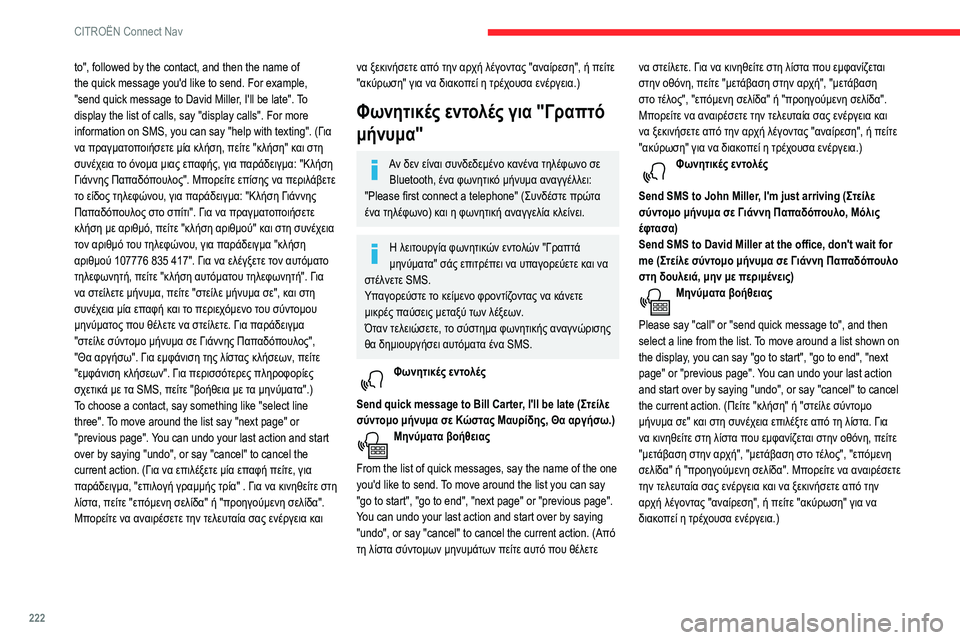
222
CITROГӢN Connect Nav
to", followed by the contact, and then the name of
the quick message you'd like to send. For example,
"send quick message to David Miller, I'll be late". To
display the list of calls, say "display calls". For more
information on SMS, you can say "help with texting". (О“О№Оұ
ОҪОұ ПҖПҒОұОіОјОұП„ОҝПҖОҝО№О®ПғОөП„Оө ОјОҜОұ ОәО»О®ПғО·, ПҖОөОҜП„Оө "ОәО»О®ПғО·" ОәОұО№ ПғП„О·
ПғП…ОҪОӯПҮОөО№Оұ П„Оҝ ПҢОҪОҝОјОұ ОјО№ОұПӮ ОөПҖОұПҶО®ПӮ, ОіО№Оұ ПҖОұПҒО¬ОҙОөО№ОіОјОұ: "ОҡО»О®ПғО·
О“О№О¬ОҪОҪО·ПӮ О ОұПҖОұОҙПҢПҖОҝП…О»ОҝПӮ". ОңПҖОҝПҒОөОҜП„Оө ОөПҖОҜПғО·ПӮ ОҪОұ ПҖОөПҒО№О»О¬ОІОөП„Оө
П„Оҝ ОөОҜОҙОҝПӮ П„О·О»ОөПҶПҺОҪОҝП…, ОіО№Оұ ПҖОұПҒО¬ОҙОөО№ОіОјОұ: "ОҡО»О®ПғО· О“О№О¬ОҪОҪО·ПӮ
О ОұПҖОұОҙПҢПҖОҝП…О»ОҝПӮ ПғП„Оҝ ПғПҖОҜП„О№". О“О№Оұ ОҪОұ ПҖПҒОұОіОјОұП„ОҝПҖОҝО№О®ПғОөП„Оө
ОәО»О®ПғО· ОјОө ОұПҒО№ОёОјПҢ, ПҖОөОҜП„Оө "ОәО»О®ПғО· ОұПҒО№ОёОјОҝПҚ" ОәОұО№ ПғП„О· ПғП…ОҪОӯПҮОөО№Оұ
П„ОҝОҪ ОұПҒО№ОёОјПҢ П„ОҝП… П„О·О»ОөПҶПҺОҪОҝП…, ОіО№Оұ ПҖОұПҒО¬ОҙОөО№ОіОјОұ "ОәО»О®ПғО·
ОұПҒО№ОёОјОҝПҚ 107776 835 417". О“О№Оұ ОҪОұ ОөО»ОӯОіОҫОөП„Оө П„ОҝОҪ ОұП…П„ПҢОјОұП„Оҝ
П„О·О»ОөПҶПүОҪО·П„О®, ПҖОөОҜП„Оө "ОәО»О®ПғО· ОұП…П„ПҢОјОұП„ОҝП… П„О·О»ОөПҶПүОҪО·П„О®". О“О№Оұ
ОҪОұ ПғП„ОөОҜО»ОөП„Оө ОјО®ОҪП…ОјОұ, ПҖОөОҜП„Оө "ПғП„ОөОҜО»Оө ОјО®ОҪП…ОјОұ ПғОө", ОәОұО№ ПғП„О·
ПғП…ОҪОӯПҮОөО№Оұ ОјОҜОұ ОөПҖОұПҶО® ОәОұО№ П„Оҝ ПҖОөПҒО№ОөПҮПҢОјОөОҪОҝ П„ОҝП… ПғПҚОҪП„ОҝОјОҝП…
ОјО·ОҪПҚОјОұП„ОҝПӮ ПҖОҝП… ОёОӯО»ОөП„Оө ОҪОұ ПғП„ОөОҜО»ОөП„Оө. О“О№Оұ ПҖОұПҒО¬ОҙОөО№ОіОјОұ
"ПғП„ОөОҜО»Оө ПғПҚОҪП„ОҝОјОҝ ОјО®ОҪП…ОјОұ ПғОө О“О№О¬ОҪОҪО·ПӮ О ОұПҖОұОҙПҢПҖОҝП…О»ОҝПӮ",
"ОҳОұ ОұПҒОіО®ПғПү". О“О№Оұ ОөОјПҶО¬ОҪО№ПғО· П„О·ПӮ О»ОҜПғП„ОұПӮ ОәО»О®ПғОөПүОҪ, ПҖОөОҜП„Оө
"ОөОјПҶО¬ОҪО№ПғО· ОәО»О®ПғОөПүОҪ". О“О№Оұ ПҖОөПҒО№ПғПғПҢП„ОөПҒОөПӮ ПҖО»О·ПҒОҝПҶОҝПҒОҜОөПӮ
ПғПҮОөП„О№ОәО¬ ОјОө П„Оұ SMS, ПҖОөОҜП„Оө "ОІОҝО®ОёОөО№Оұ ОјОө П„Оұ ОјО·ОҪПҚОјОұП„Оұ".)
To choose a contact, say something like "select line
three". To move around the list say "next page" or
"previous page". You can undo your last action and start
over by saying "undo", or say "cancel" to cancel the
current action. (О“О№Оұ ОҪОұ ОөПҖО№О»ОӯОҫОөП„Оө ОјОҜОұ ОөПҖОұПҶО® ПҖОөОҜП„Оө, ОіО№Оұ
ПҖОұПҒО¬ОҙОөО№ОіОјОұ, "ОөПҖО№О»ОҝОіО® ОіПҒОұОјОјО®ПӮ П„ПҒОҜОұ" . О“О№Оұ ОҪОұ ОәО№ОҪО·ОёОөОҜП„Оө ПғП„О·
О»ОҜПғП„Оұ, ПҖОөОҜП„Оө "ОөПҖПҢОјОөОҪО· ПғОөО»ОҜОҙОұ" О® "ПҖПҒОҝО·ОіОҝПҚОјОөОҪО· ПғОөО»ОҜОҙОұ".
ОңПҖОҝПҒОөОҜП„Оө ОҪОұ ОұОҪОұО№ПҒОӯПғОөП„Оө П„О·ОҪ П„ОөО»ОөП…П„ОұОҜОұ ПғОұПӮ ОөОҪОӯПҒОіОөО№Оұ ОәОұО№ ОҪОұ ОҫОөОәО№ОҪО®ПғОөП„Оө ОұПҖПҢ П„О·ОҪ ОұПҒПҮО® О»ОӯОіОҝОҪП„ОұПӮ "ОұОҪОұОҜПҒОөПғО·", О® ПҖОөОҜП„Оө
"ОұОәПҚПҒПүПғО·" ОіО№Оұ ОҪОұ ОҙО№ОұОәОҝПҖОөОҜ О· П„ПҒОӯПҮОҝП…ПғОұ ОөОҪОӯПҒОіОөО№Оұ.)
ОҰПүОҪО·П„О№ОәОӯПӮ ОөОҪП„ОҝО»ОӯПӮ ОіО№Оұ "О“ПҒОұПҖП„ПҢ
ОјО®ОҪП…ОјОұ"
О‘ОҪ ОҙОөОҪ ОөОҜОҪОұО№ ПғП…ОҪОҙОөОҙОөОјОӯОҪОҝ ОәОұОҪОӯОҪОұ П„О·О»ОӯПҶПүОҪОҝ ПғОө Bluetooth, ОӯОҪОұ ПҶПүОҪО·П„О№ОәПҢ ОјО®ОҪП…ОјОұ ОұОҪОұОіОіОӯО»О»ОөО№:
"Please first connect a telephone" (ОЈП…ОҪОҙОӯПғП„Оө ПҖПҒПҺП„Оұ
ОӯОҪОұ П„О·О»ОӯПҶПүОҪОҝ) ОәОұО№ О· ПҶПүОҪО·П„О№ОәО® ОұОҪОұОіОіОөО»ОҜОұ ОәО»ОөОҜОҪОөО№.
О— О»ОөО№П„ОҝП…ПҒОіОҜОұ ПҶПүОҪО·П„О№ОәПҺОҪ ОөОҪП„ОҝО»ПҺОҪ "О“ПҒОұПҖП„О¬
ОјО·ОҪПҚОјОұП„Оұ" ПғО¬ПӮ ОөПҖО№П„ПҒОӯПҖОөО№ ОҪОұ П…ПҖОұОіОҝПҒОөПҚОөП„Оө ОәОұО№ ОҪОұ
ПғП„ОӯО»ОҪОөП„Оө SMS.
ОҘПҖОұОіОҝПҒОөПҚПғП„Оө П„Оҝ ОәОөОҜОјОөОҪОҝ ПҶПҒОҝОҪП„ОҜО¶ОҝОҪП„ОұПӮ ОҪОұ ОәО¬ОҪОөП„Оө
ОјО№ОәПҒОӯПӮ ПҖОұПҚПғОөО№ПӮ ОјОөП„ОұОҫПҚ П„ПүОҪ О»ОӯОҫОөПүОҪ.
ОҢП„ОұОҪ П„ОөО»ОөО№ПҺПғОөП„Оө, П„Оҝ ПғПҚПғП„О·ОјОұ ПҶПүОҪО·П„О№ОәО®ПӮ ОұОҪОұОіОҪПҺПҒО№ПғО·ПӮ
ОёОұ ОҙО·ОјО№ОҝП…ПҒОіО®ПғОөО№ ОұП…П„ПҢОјОұП„Оұ ОӯОҪОұ SMS.
ОҰПүОҪО·П„О№ОәОӯПӮ ОөОҪП„ОҝО»ОӯПӮ
Send quick message to Bill Carter, I'll be late (ОЈП„ОөОҜО»Оө
ПғПҚОҪП„ОҝОјОҝ ОјО®ОҪП…ОјОұ ПғОө ОҡПҺПғП„ОұПӮ ОңОұП…ПҒОҜОҙО·ПӮ, ОҳОұ ОұПҒОіО®ПғПү.)
ОңО·ОҪПҚОјОұП„Оұ ОІОҝО®ОёОөО№ОұПӮ
From the list of quick messages, say the name of the one
you'd like to send. To move around the list you can say
"go to start", "go to end", "next page" or "previous page".
You can undo your last action and start over by saying
"undo", or say "cancel" to cancel the current action. (О‘ПҖПҢ
П„О· О»ОҜПғП„Оұ ПғПҚОҪП„ОҝОјПүОҪ ОјО·ОҪП…ОјО¬П„ПүОҪ ПҖОөОҜП„Оө ОұП…П„ПҢ ПҖОҝП… ОёОӯО»ОөП„Оө ОҪОұ ПғП„ОөОҜО»ОөП„Оө. О“О№Оұ ОҪОұ ОәО№ОҪО·ОёОөОҜП„Оө ПғП„О· О»ОҜПғП„Оұ ПҖОҝП… ОөОјПҶОұОҪОҜО¶ОөП„ОұО№
ПғП„О·ОҪ ОҝОёПҢОҪО·, ПҖОөОҜП„Оө "ОјОөП„О¬ОІОұПғО· ПғП„О·ОҪ ОұПҒПҮО®", "ОјОөП„О¬ОІОұПғО·
ПғП„Оҝ П„ОӯО»ОҝПӮ", "ОөПҖПҢОјОөОҪО· ПғОөО»ОҜОҙОұ" О® "ПҖПҒОҝО·ОіОҝПҚОјОөОҪО· ПғОөО»ОҜОҙОұ".
ОңПҖОҝПҒОөОҜП„Оө ОҪОұ ОұОҪОұО№ПҒОӯПғОөП„Оө П„О·ОҪ П„ОөО»ОөП…П„ОұОҜОұ ПғОұПӮ ОөОҪОӯПҒОіОөО№Оұ ОәОұО№
ОҪОұ ОҫОөОәО№ОҪО®ПғОөП„Оө ОұПҖПҢ П„О·ОҪ ОұПҒПҮО® О»ОӯОіОҝОҪП„ОұПӮ "ОұОҪОұОҜПҒОөПғО·", О® ПҖОөОҜП„Оө
"ОұОәПҚПҒПүПғО·" ОіО№Оұ ОҪОұ ОҙО№ОұОәОҝПҖОөОҜ О· П„ПҒОӯПҮОҝП…ПғОұ ОөОҪОӯПҒОіОөО№Оұ.)
ОҰПүОҪО·П„О№ОәОӯПӮ ОөОҪП„ОҝО»ОӯПӮ
Send SMS to John Miller, I'm just arriving (ОЈП„ОөОҜО»Оө
ПғПҚОҪП„ОҝОјОҝ ОјО®ОҪП…ОјОұ ПғОө О“О№О¬ОҪОҪО· О ОұПҖОұОҙПҢПҖОҝП…О»Оҝ, ОңПҢО»О№ПӮ
ОӯПҶП„ОұПғОұ)
Send SMS to David Miller at the office, don't wait for
me (ОЈП„ОөОҜО»Оө ПғПҚОҪП„ОҝОјОҝ ОјО®ОҪП…ОјОұ ПғОө О“О№О¬ОҪОҪО· О ОұПҖОұОҙПҢПҖОҝП…О»Оҝ
ПғП„О· ОҙОҝП…О»ОөО№О¬, ОјО·ОҪ ОјОө ПҖОөПҒО№ОјОӯОҪОөО№ПӮ)
ОңО·ОҪПҚОјОұП„Оұ ОІОҝО®ОёОөО№ОұПӮ
Please say "call" or "send quick message to", and then
select a line from the list. To move around a list shown on
the display, you can say "go to start", "go to end", "next
page" or "previous page". You can undo your last action
and start over by saying "undo", or say "cancel" to cancel
the current action. (О ОөОҜП„Оө "ОәО»О®ПғО·" О® "ПғП„ОөОҜО»Оө ПғПҚОҪП„ОҝОјОҝ
ОјО®ОҪП…ОјОұ ПғОө" ОәОұО№ ПғП„О· ПғП…ОҪОӯПҮОөО№Оұ ОөПҖО№О»ОӯОҫП„Оө ОұПҖПҢ П„О· О»ОҜПғП„Оұ. О“О№Оұ
ОҪОұ ОәО№ОҪО·ОёОөОҜП„Оө ПғП„О· О»ОҜПғП„Оұ ПҖОҝП… ОөОјПҶОұОҪОҜО¶ОөП„ОұО№ ПғП„О·ОҪ ОҝОёПҢОҪО·, ПҖОөОҜП„Оө
"ОјОөП„О¬ОІОұПғО· ПғП„О·ОҪ ОұПҒПҮО®", "ОјОөП„О¬ОІОұПғО· ПғП„Оҝ П„ОӯО»ОҝПӮ", "ОөПҖПҢОјОөОҪО·
ПғОөО»ОҜОҙОұ" О® "ПҖПҒОҝО·ОіОҝПҚОјОөОҪО· ПғОөО»ОҜОҙОұ". ОңПҖОҝПҒОөОҜП„Оө ОҪОұ ОұОҪОұО№ПҒОӯПғОөП„Оө
П„О·ОҪ П„ОөО»ОөП…П„ОұОҜОұ ПғОұПӮ ОөОҪОӯПҒОіОөО№Оұ ОәОұО№ ОҪОұ ОҫОөОәО№ОҪО®ПғОөП„Оө ОұПҖПҢ П„О·ОҪ
ОұПҒПҮО® О»ОӯОіОҝОҪП„ОұПӮ "ОұОҪОұОҜПҒОөПғО·", О® ПҖОөОҜП„Оө "ОұОәПҚПҒПүПғО·" ОіО№Оұ ОҪОұ
ОҙО№ОұОәОҝПҖОөОҜ О· П„ПҒОӯПҮОҝП…ПғОұ ОөОҪОӯПҒОіОөО№Оұ.)
Page 225 of 260
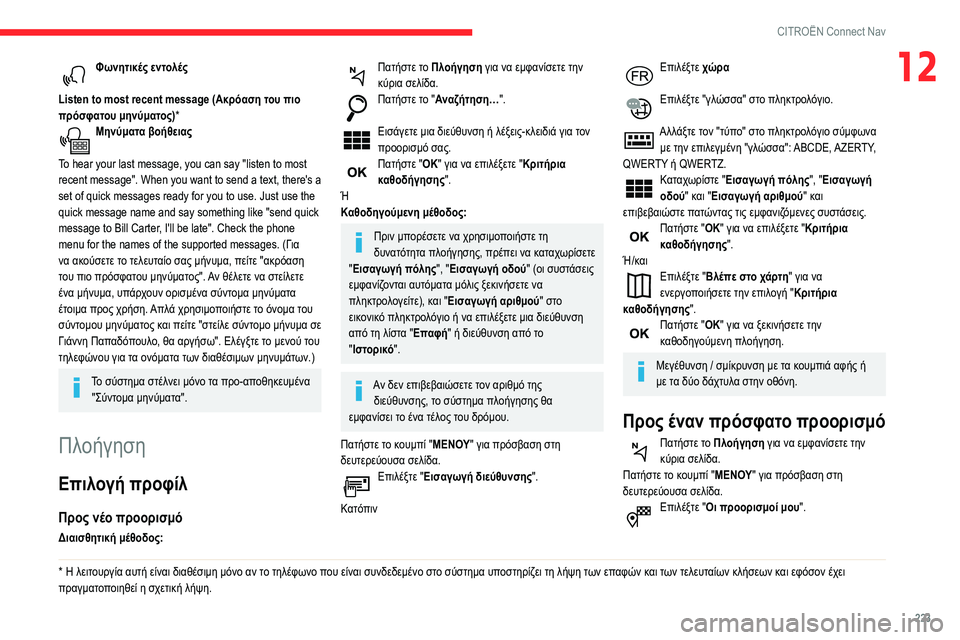
223
CITROГӢN Connect Nav
12ОҰПүОҪО·П„О№ОәОӯПӮ ОөОҪП„ОҝО»ОӯПӮ
Listen to most recent message (О‘ОәПҒПҢОұПғО· П„ОҝП… ПҖО№Оҝ
ПҖПҒПҢПғПҶОұП„ОҝП… ОјО·ОҪПҚОјОұП„ОҝПӮ)*
ОңО·ОҪПҚОјОұП„Оұ ОІОҝО®ОёОөО№ОұПӮ
To hear your last message, you can say "listen to most
recent message". When you want to send a text, there's a
set of quick messages ready for you to use. Just use the
quick message name and say something like "send quick
message to Bill Carter, I'll be late". Check the phone
menu for the names of the supported messages. (О“О№Оұ
ОҪОұ ОұОәОҝПҚПғОөП„Оө П„Оҝ П„ОөО»ОөП…П„ОұОҜОҝ ПғОұПӮ ОјО®ОҪП…ОјОұ, ПҖОөОҜП„Оө "ОұОәПҒПҢОұПғО·
П„ОҝП… ПҖО№Оҝ ПҖПҒПҢПғПҶОұП„ОҝП… ОјО·ОҪПҚОјОұП„ОҝПӮ". О‘ОҪ ОёОӯО»ОөП„Оө ОҪОұ ПғП„ОөОҜО»ОөП„Оө
ОӯОҪОұ ОјО®ОҪП…ОјОұ, П…ПҖО¬ПҒПҮОҝП…ОҪ ОҝПҒО№ПғОјОӯОҪОұ ПғПҚОҪП„ОҝОјОұ ОјО·ОҪПҚОјОұП„Оұ
ОӯП„ОҝО№ОјОұ ПҖПҒОҝПӮ ПҮПҒО®ПғО·. О‘ПҖО»О¬ ПҮПҒО·ПғО№ОјОҝПҖОҝО№О®ПғП„Оө П„Оҝ ПҢОҪОҝОјОұ П„ОҝП…
ПғПҚОҪП„ОҝОјОҝП… ОјО·ОҪПҚОјОұП„ОҝПӮ ОәОұО№ ПҖОөОҜП„Оө "ПғП„ОөОҜО»Оө ПғПҚОҪП„ОҝОјОҝ ОјО®ОҪП…ОјОұ ПғОө
О“О№О¬ОҪОҪО· О ОұПҖОұОҙПҢПҖОҝП…О»Оҝ, ОёОұ ОұПҒОіО®ПғПү". О•О»ОӯОіОҫП„Оө П„Оҝ ОјОөОҪОҝПҚ П„ОҝП…
П„О·О»ОөПҶПҺОҪОҝП… ОіО№Оұ П„Оұ ОҝОҪПҢОјОұП„Оұ П„ПүОҪ ОҙО№ОұОёОӯПғО№ОјПүОҪ ОјО·ОҪП…ОјО¬П„ПүОҪ.)
ОӨОҝ ПғПҚПғП„О·ОјОұ ПғП„ОӯО»ОҪОөО№ ОјПҢОҪОҝ П„Оұ ПҖПҒОҝ-ОұПҖОҝОёО·ОәОөП…ОјОӯОҪОұ "ОЈПҚОҪП„ОҝОјОұ ОјО·ОҪПҚОјОұП„Оұ".
О О»ОҝО®ОіО·ПғО·
О•ПҖО№О»ОҝОіО® ПҖПҒОҝПҶОҜО»
О ПҒОҝПӮ ОҪОӯОҝ ПҖПҒОҝОҝПҒО№ПғОјПҢ
О”О№ОұО№ПғОёО·П„О№ОәО® ОјОӯОёОҝОҙОҝПӮ:
* О— О»ОөО№П„ОҝП…ПҒОіОҜОұ ОұП…П„О® ОөОҜОҪОұО№ ОҙО№ОұОёОӯПғО№ОјО· ОјПҢОҪОҝ ОұОҪ П„Оҝ П„О·О»ОӯПҶПүОҪОҝ ПҖОҝП… ОөОҜОҪОұО№ ПғП…ОҪОҙОөОҙОөОјОӯОҪОҝ ПғП„Оҝ ПғПҚПғП„О·ОјОұ П…ПҖОҝПғП„О·ПҒОҜО¶ОөО№ П„О· О»О®ПҲО· П„ПүОҪ ОөПҖОұПҶПҺОҪ ОәОұО№ П„ПүОҪ П„ОөО»ОөП…П„ОұОҜПүОҪ ОәО»О®ПғОөПүОҪ ОәОұО№ ОөПҶПҢПғОҝОҪ ОӯПҮОөО№
ПҖПҒОұОіОјОұП„ОҝПҖОҝО№О·ОёОөОҜ О· ПғПҮОөП„О№ОәО® О»О®ПҲО·.
О ОұП„О®ПғП„Оө П„Оҝ О О»ОҝО®ОіО·ПғО· ОіО№Оұ ОҪОұ ОөОјПҶОұОҪОҜПғОөП„Оө П„О·ОҪ
ОәПҚПҒО№Оұ ПғОөО»ОҜОҙОұ.
О ОұП„О®ПғП„Оө П„Оҝ "О‘ОҪОұО¶О®П„О·ПғО·вҖҰ".
О•О№ПғО¬ОіОөП„Оө ОјО№Оұ ОҙО№ОөПҚОёП…ОҪПғО· О® О»ОӯОҫОөО№ПӮ-ОәО»ОөО№ОҙО№О¬ ОіО№Оұ П„ОҝОҪ
ПҖПҒОҝОҝПҒО№ПғОјПҢ ПғОұПӮ.
О ОұП„О®ПғП„Оө "ОҹОҡ" ОіО№Оұ ОҪОұ ОөПҖО№О»ОӯОҫОөП„Оө " ОҡПҒО№П„О®ПҒО№Оұ
ОәОұОёОҝОҙО®ОіО·ПғО·ПӮ".
Оү
ОҡОұОёОҝОҙО·ОіОҝПҚОјОөОҪО· ОјОӯОёОҝОҙОҝПӮ:
О ПҒО№ОҪ ОјПҖОҝПҒОӯПғОөП„Оө ОҪОұ ПҮПҒО·ПғО№ОјОҝПҖОҝО№О®ПғП„Оө П„О·
ОҙП…ОҪОұП„ПҢП„О·П„Оұ ПҖО»ОҝО®ОіО·ПғО·ПӮ, ПҖПҒОӯПҖОөО№ ОҪОұ ОәОұП„ОұПҮПүПҒОҜПғОөП„Оө
"О•О№ПғОұОіПүОіО® ПҖПҢО»О·ПӮ ", "О•О№ПғОұОіПүОіО® ОҝОҙОҝПҚ " (ОҝО№ ПғП…ПғП„О¬ПғОөО№ПӮ
ОөОјПҶОұОҪОҜО¶ОҝОҪП„ОұО№ ОұП…П„ПҢОјОұП„Оұ ОјПҢО»О№ПӮ ОҫОөОәО№ОҪО®ПғОөП„Оө ОҪОұ
ПҖО»О·ОәП„ПҒОҝО»ОҝОіОөОҜП„Оө), ОәОұО№ "О•О№ПғОұОіПүОіО® ОұПҒО№ОёОјОҝПҚ " ПғП„Оҝ
ОөО№ОәОҝОҪО№ОәПҢ ПҖО»О·ОәП„ПҒОҝО»ПҢОіО№Оҝ О® ОҪОұ ОөПҖО№О»ОӯОҫОөП„Оө ОјО№Оұ ОҙО№ОөПҚОёП…ОҪПғО·
ОұПҖПҢ П„О· О»ОҜПғП„Оұ "О•ПҖОұПҶО®" О® ОҙО№ОөПҚОёП…ОҪПғО· ОұПҖПҢ П„Оҝ
"ОҷПғП„ОҝПҒО№ОәПҢ".
О‘ОҪ ОҙОөОҪ ОөПҖО№ОІОөОІОұО№ПҺПғОөП„Оө П„ОҝОҪ ОұПҒО№ОёОјПҢ П„О·ПӮ ОҙО№ОөПҚОёП…ОҪПғО·ПӮ, П„Оҝ ПғПҚПғП„О·ОјОұ ПҖО»ОҝО®ОіО·ПғО·ПӮ ОёОұ
ОөОјПҶОұОҪОҜПғОөО№ П„Оҝ ОӯОҪОұ П„ОӯО»ОҝПӮ П„ОҝП… ОҙПҒПҢОјОҝП….
О ОұП„О®ПғП„Оө П„Оҝ ОәОҝП…ОјПҖОҜ "ОңО•ОқОҹОҘ" ОіО№Оұ ПҖПҒПҢПғОІОұПғО· ПғП„О·
ОҙОөП…П„ОөПҒОөПҚОҝП…ПғОұ ПғОөО»ОҜОҙОұ.
О•ПҖО№О»ОӯОҫП„Оө " О•О№ПғОұОіПүОіО® ОҙО№ОөПҚОёП…ОҪПғО·ПӮ ".
ОҡОұП„ПҢПҖО№ОҪ
О•ПҖО№О»ОӯОҫП„Оө ПҮПҺПҒОұ
О•ПҖО№О»ОӯОҫП„Оө "ОіО»ПҺПғПғОұ" ПғП„Оҝ ПҖО»О·ОәП„ПҒОҝО»ПҢОіО№Оҝ.
О‘О»О»О¬ОҫП„Оө П„ОҝОҪ "П„ПҚПҖОҝ" ПғП„Оҝ ПҖО»О·ОәП„ПҒОҝО»ПҢОіО№Оҝ ПғПҚОјПҶПүОҪОұ
ОјОө П„О·ОҪ ОөПҖО№О»ОөОіОјОӯОҪО· "ОіО»ПҺПғПғОұ": ABCDE, AZERTY,
QWERTY О® QWERTZ.
ОҡОұП„ОұПҮПүПҒОҜПғП„Оө "О•О№ПғОұОіПүОіО® ПҖПҢО»О·ПӮ ", "О•О№ПғОұОіПүОіО®
ОҝОҙОҝПҚ" ОәОұО№ "О•О№ПғОұОіПүОіО® ОұПҒО№ОёОјОҝПҚ " ОәОұО№
ОөПҖО№ОІОөОІОұО№ПҺПғП„Оө ПҖОұП„ПҺОҪП„ОұПӮ П„О№ПӮ ОөОјПҶОұОҪО№О¶ПҢОјОөОҪОөПӮ ПғП…ПғП„О¬ПғОөО№ПӮ.
О ОұП„О®ПғП„Оө "ОҹОҡ" ОіО№Оұ ОҪОұ ОөПҖО№О»ОӯОҫОөП„Оө " ОҡПҒО№П„О®ПҒО№Оұ
ОәОұОёОҝОҙО®ОіО·ПғО·ПӮ".
Оү/ОәОұО№
О•ПҖО№О»ОӯОҫП„Оө " О’О»ОӯПҖОө ПғП„Оҝ ПҮО¬ПҒП„О·" ОіО№Оұ ОҪОұ
ОөОҪОөПҒОіОҝПҖОҝО№О®ПғОөП„Оө П„О·ОҪ ОөПҖО№О»ОҝОіО® "ОҡПҒО№П„О®ПҒО№Оұ
ОәОұОёОҝОҙО®ОіО·ПғО·ПӮ".
О ОұП„О®ПғП„Оө "ОҹОҡ" ОіО№Оұ ОҪОұ ОҫОөОәО№ОҪО®ПғОөП„Оө П„О·ОҪ
ОәОұОёОҝОҙО·ОіОҝПҚОјОөОҪО· ПҖО»ОҝО®ОіО·ПғО·.
ОңОөОіОӯОёП…ОҪПғО· / ПғОјОҜОәПҒП…ОҪПғО· ОјОө П„Оұ ОәОҝП…ОјПҖО№О¬ ОұПҶО®ПӮ О®
ОјОө П„Оұ ОҙПҚОҝ ОҙО¬ПҮП„П…О»Оұ ПғП„О·ОҪ ОҝОёПҢОҪО·.
О ПҒОҝПӮ ОӯОҪОұОҪ ПҖПҒПҢПғПҶОұП„Оҝ ПҖПҒОҝОҝПҒО№ПғОјПҢ
О ОұП„О®ПғП„Оө П„Оҝ О О»ОҝО®ОіО·ПғО· ОіО№Оұ ОҪОұ ОөОјПҶОұОҪОҜПғОөП„Оө П„О·ОҪ
ОәПҚПҒО№Оұ ПғОөО»ОҜОҙОұ.
О ОұП„О®ПғП„Оө П„Оҝ ОәОҝП…ОјПҖОҜ "ОңО•ОқОҹОҘ" ОіО№Оұ ПҖПҒПҢПғОІОұПғО· ПғП„О·
ОҙОөП…П„ОөПҒОөПҚОҝП…ПғОұ ПғОөО»ОҜОҙОұ.
О•ПҖО№О»ОӯОҫП„Оө " ОҹО№ ПҖПҒОҝОҝПҒО№ПғОјОҝОҜ ОјОҝП… ".
Page 226 of 260
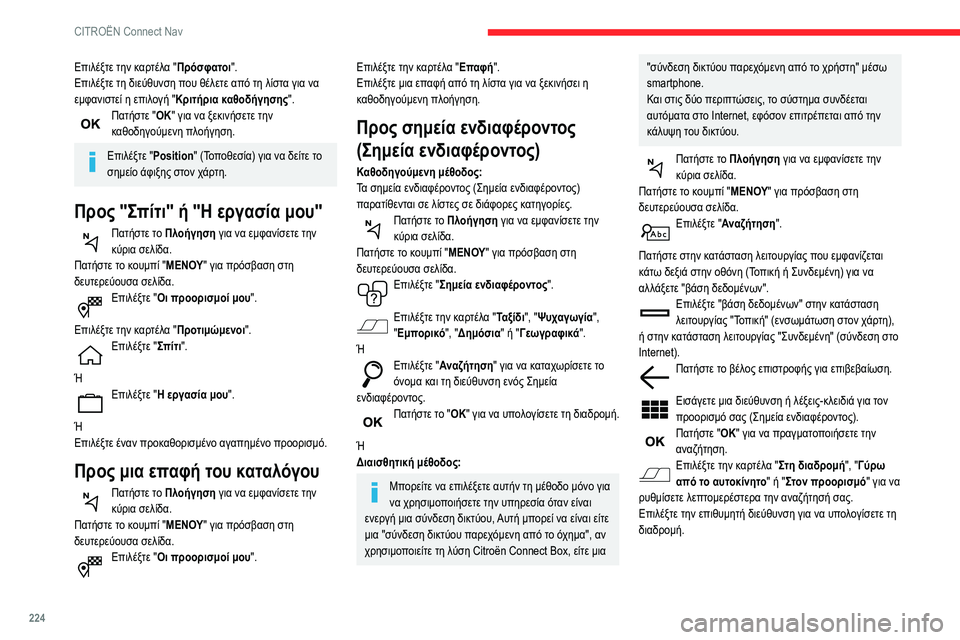
224
CITROГӢN Connect Nav
О•ПҖО№О»ОӯОҫП„Оө П„О·ОҪ ОәОұПҒП„ОӯО»Оұ "О ПҒПҢПғПҶОұП„ОҝО№".
О•ПҖО№О»ОӯОҫП„Оө П„О· ОҙО№ОөПҚОёП…ОҪПғО· ПҖОҝП… ОёОӯО»ОөП„Оө ОұПҖПҢ П„О· О»ОҜПғП„Оұ ОіО№Оұ ОҪОұ
ОөОјПҶОұОҪО№ПғП„ОөОҜ О· ОөПҖО№О»ОҝОіО® "ОҡПҒО№П„О®ПҒО№Оұ ОәОұОёОҝОҙО®ОіО·ПғО·ПӮ".
О ОұП„О®ПғП„Оө "ОҹОҡ" ОіО№Оұ ОҪОұ ОҫОөОәО№ОҪО®ПғОөП„Оө П„О·ОҪ
ОәОұОёОҝОҙО·ОіОҝПҚОјОөОҪО· ПҖО»ОҝО®ОіО·ПғО·.
О•ПҖО№О»ОӯОҫП„Оө "Position" (ОӨОҝПҖОҝОёОөПғОҜОұ) ОіО№Оұ ОҪОұ ОҙОөОҜП„Оө П„Оҝ
ПғО·ОјОөОҜОҝ О¬ПҶО№ОҫО·ПӮ ПғП„ОҝОҪ ПҮО¬ПҒП„О·.
О ПҒОҝПӮ "ОЈПҖОҜП„О№" О® "О— ОөПҒОіОұПғОҜОұ ОјОҝП…"
О ОұП„О®ПғП„Оө П„Оҝ О О»ОҝО®ОіО·ПғО· ОіО№Оұ ОҪОұ ОөОјПҶОұОҪОҜПғОөП„Оө П„О·ОҪ
ОәПҚПҒО№Оұ ПғОөО»ОҜОҙОұ.
О ОұП„О®ПғП„Оө П„Оҝ ОәОҝП…ОјПҖОҜ "ОңО•ОқОҹОҘ" ОіО№Оұ ПҖПҒПҢПғОІОұПғО· ПғП„О·
ОҙОөП…П„ОөПҒОөПҚОҝП…ПғОұ ПғОөО»ОҜОҙОұ.
О•ПҖО№О»ОӯОҫП„Оө " ОҹО№ ПҖПҒОҝОҝПҒО№ПғОјОҝОҜ ОјОҝП… ".
О•ПҖО№О»ОӯОҫП„Оө П„О·ОҪ ОәОұПҒП„ОӯО»Оұ "О ПҒОҝП„О№ОјПҺОјОөОҪОҝО№ ".
О•ПҖО№О»ОӯОҫП„Оө "ОЈПҖОҜП„О№".
Оү
О•ПҖО№О»ОӯОҫП„Оө " О— ОөПҒОіОұПғОҜОұ ОјОҝП… ".
Оү
О•ПҖО№О»ОӯОҫП„Оө ОӯОҪОұОҪ ПҖПҒОҝОәОұОёОҝПҒО№ПғОјОӯОҪОҝ ОұОіОұПҖО·ОјОӯОҪОҝ ПҖПҒОҝОҝПҒО№ПғОјПҢ.
О ПҒОҝПӮ ОјО№Оұ ОөПҖОұПҶО® П„ОҝП… ОәОұП„ОұО»ПҢОіОҝП…
О ОұП„О®ПғП„Оө П„Оҝ О О»ОҝО®ОіО·ПғО· ОіО№Оұ ОҪОұ ОөОјПҶОұОҪОҜПғОөП„Оө П„О·ОҪ
ОәПҚПҒО№Оұ ПғОөО»ОҜОҙОұ.
О ОұП„О®ПғП„Оө П„Оҝ ОәОҝП…ОјПҖОҜ "ОңО•ОқОҹОҘ" ОіО№Оұ ПҖПҒПҢПғОІОұПғО· ПғП„О·
ОҙОөП…П„ОөПҒОөПҚОҝП…ПғОұ ПғОөО»ОҜОҙОұ.
О•ПҖО№О»ОӯОҫП„Оө " ОҹО№ ПҖПҒОҝОҝПҒО№ПғОјОҝОҜ ОјОҝП… ".
О•ПҖО№О»ОӯОҫП„Оө П„О·ОҪ ОәОұПҒП„ОӯО»Оұ "О•ПҖОұПҶО®".
О•ПҖО№О»ОӯОҫП„Оө ОјО№Оұ ОөПҖОұПҶО® ОұПҖПҢ П„О· О»ОҜПғП„Оұ ОіО№Оұ ОҪОұ ОҫОөОәО№ОҪО®ПғОөО№ О·
ОәОұОёОҝОҙО·ОіОҝПҚОјОөОҪО· ПҖО»ОҝО®ОіО·ПғО·.
О ПҒОҝПӮ ПғО·ОјОөОҜОұ ОөОҪОҙО№ОұПҶОӯПҒОҝОҪП„ОҝПӮ
(ОЈО·ОјОөОҜОұ ОөОҪОҙО№ОұПҶОӯПҒОҝОҪП„ОҝПӮ)
ОҡОұОёОҝОҙО·ОіОҝПҚОјОөОҪО· ОјОӯОёОҝОҙОҝПӮ:
ОӨОұ ПғО·ОјОөОҜОұ ОөОҪОҙО№ОұПҶОӯПҒОҝОҪП„ОҝПӮ (ОЈО·ОјОөОҜОұ ОөОҪОҙО№ОұПҶОӯПҒОҝОҪП„ОҝПӮ)
ПҖОұПҒОұП„ОҜОёОөОҪП„ОұО№ ПғОө О»ОҜПғП„ОөПӮ ПғОө ОҙО№О¬ПҶОҝПҒОөПӮ ОәОұП„О·ОіОҝПҒОҜОөПӮ.
О ОұП„О®ПғП„Оө П„Оҝ О О»ОҝО®ОіО·ПғО· ОіО№Оұ ОҪОұ ОөОјПҶОұОҪОҜПғОөП„Оө П„О·ОҪ
ОәПҚПҒО№Оұ ПғОөО»ОҜОҙОұ.
О ОұП„О®ПғП„Оө П„Оҝ ОәОҝП…ОјПҖОҜ "ОңО•ОқОҹОҘ" ОіО№Оұ ПҖПҒПҢПғОІОұПғО· ПғП„О·
ОҙОөП…П„ОөПҒОөПҚОҝП…ПғОұ ПғОөО»ОҜОҙОұ.
О•ПҖО№О»ОӯОҫП„Оө " ОЈО·ОјОөОҜОұ ОөОҪОҙО№ОұПҶОӯПҒОҝОҪП„ОҝПӮ".
О•ПҖО№О»ОӯОҫП„Оө П„О·ОҪ ОәОұПҒП„ОӯО»Оұ "ОӨОұОҫОҜОҙО№", "ОЁП…ПҮОұОіПүОіОҜОұ ",
"О•ОјПҖОҝПҒО№ОәПҢ", "О”О·ОјПҢПғО№Оұ " О® "О“ОөПүОіПҒОұПҶО№ОәО¬".
Оү
О•ПҖО№О»ОӯОҫП„Оө " О‘ОҪОұО¶О®П„О·ПғО·" ОіО№Оұ ОҪОұ ОәОұП„ОұПҮПүПҒОҜПғОөП„Оө П„Оҝ
ПҢОҪОҝОјОұ ОәОұО№ П„О· ОҙО№ОөПҚОёП…ОҪПғО· ОөОҪПҢПӮ ОЈО·ОјОөОҜОұ
ОөОҪОҙО№ОұПҶОӯПҒОҝОҪП„ОҝПӮ.
О ОұП„О®ПғП„Оө П„Оҝ "ОҹОҡ" ОіО№Оұ ОҪОұ П…ПҖОҝО»ОҝОіОҜПғОөП„Оө П„О· ОҙО№ОұОҙПҒОҝОјО®.
Оү
О”О№ОұО№ПғОёО·П„О№ОәО® ОјОӯОёОҝОҙОҝПӮ:
ОңПҖОҝПҒОөОҜП„Оө ОҪОұ ОөПҖО№О»ОӯОҫОөП„Оө ОұП…П„О®ОҪ П„О· ОјОӯОёОҝОҙОҝ ОјПҢОҪОҝ ОіО№Оұ
ОҪОұ ПҮПҒО·ПғО№ОјОҝПҖОҝО№О®ПғОөП„Оө П„О·ОҪ П…ПҖО·ПҒОөПғОҜОұ ПҢП„ОұОҪ ОөОҜОҪОұО№
ОөОҪОөПҒОіО® ОјО№Оұ ПғПҚОҪОҙОөПғО· ОҙО№ОәП„ПҚОҝП…, О‘П…П„О® ОјПҖОҝПҒОөОҜ ОҪОұ ОөОҜОҪОұО№ ОөОҜП„Оө
ОјО№Оұ "ПғПҚОҪОҙОөПғО· ОҙО№ОәП„ПҚОҝП… ПҖОұПҒОөПҮПҢОјОөОҪО· ОұПҖПҢ П„Оҝ ПҢПҮО·ОјОұ", ОұОҪ
ПҮПҒО·ПғО№ОјОҝПҖОҝО№ОөОҜП„Оө П„О· О»ПҚПғО· CitroГ«n Connect Box, ОөОҜП„Оө ОјО№Оұ
"ПғПҚОҪОҙОөПғО· ОҙО№ОәП„ПҚОҝП… ПҖОұПҒОөПҮПҢОјОөОҪО· ОұПҖПҢ П„Оҝ ПҮПҒО®ПғП„О·" ОјОӯПғПү
smartphone.
ОҡОұО№ ПғП„О№ПӮ ОҙПҚОҝ ПҖОөПҒО№ПҖП„ПҺПғОөО№ПӮ, П„Оҝ ПғПҚПғП„О·ОјОұ ПғП…ОҪОҙОӯОөП„ОұО№
ОұП…П„ПҢОјОұП„Оұ ПғП„Оҝ Internet, ОөПҶПҢПғОҝОҪ ОөПҖО№П„ПҒОӯПҖОөП„ОұО№ ОұПҖПҢ П„О·ОҪ
ОәО¬О»П…ПҲО· П„ОҝП… ОҙО№ОәП„ПҚОҝП….
О ОұП„О®ПғП„Оө П„Оҝ О О»ОҝО®ОіО·ПғО· ОіО№Оұ ОҪОұ ОөОјПҶОұОҪОҜПғОөП„Оө П„О·ОҪ
ОәПҚПҒО№Оұ ПғОөО»ОҜОҙОұ.
О ОұП„О®ПғП„Оө П„Оҝ ОәОҝП…ОјПҖОҜ "ОңО•ОқОҹОҘ" ОіО№Оұ ПҖПҒПҢПғОІОұПғО· ПғП„О·
ОҙОөП…П„ОөПҒОөПҚОҝП…ПғОұ ПғОөО»ОҜОҙОұ.
О•ПҖО№О»ОӯОҫП„Оө " О‘ОҪОұО¶О®П„О·ПғО·".
О ОұП„О®ПғП„Оө ПғП„О·ОҪ ОәОұП„О¬ПғП„ОұПғО· О»ОөО№П„ОҝП…ПҒОіОҜОұПӮ ПҖОҝП… ОөОјПҶОұОҪОҜО¶ОөП„ОұО№
ОәО¬П„Пү ОҙОөОҫО№О¬ ПғП„О·ОҪ ОҝОёПҢОҪО· (ОӨОҝПҖО№ОәО® О® ОЈП…ОҪОҙОөОјОӯОҪО·) ОіО№Оұ ОҪОұ
ОұО»О»О¬ОҫОөП„Оө "ОІО¬ПғО· ОҙОөОҙОҝОјОӯОҪПүОҪ".
О•ПҖО№О»ОӯОҫП„Оө "ОІО¬ПғО· ОҙОөОҙОҝОјОӯОҪПүОҪ" ПғП„О·ОҪ ОәОұП„О¬ПғП„ОұПғО·
О»ОөО№П„ОҝП…ПҒОіОҜОұПӮ "ОӨОҝПҖО№ОәО®" (ОөОҪПғПүОјО¬П„ПүПғО· ПғП„ОҝОҪ ПҮО¬ПҒП„О·),
О® ПғП„О·ОҪ ОәОұП„О¬ПғП„ОұПғО· О»ОөО№П„ОҝП…ПҒОіОҜОұПӮ "ОЈП…ОҪОҙОөОјОӯОҪО·" (ПғПҚОҪОҙОөПғО· ПғП„Оҝ
Internet).
О ОұП„О®ПғП„Оө П„Оҝ ОІОӯО»ОҝПӮ ОөПҖО№ПғП„ПҒОҝПҶО®ПӮ ОіО№Оұ ОөПҖО№ОІОөОІОұОҜПүПғО·.
О•О№ПғО¬ОіОөП„Оө ОјО№Оұ ОҙО№ОөПҚОёП…ОҪПғО· О® О»ОӯОҫОөО№ПӮ-ОәО»ОөО№ОҙО№О¬ ОіО№Оұ П„ОҝОҪ
ПҖПҒОҝОҝПҒО№ПғОјПҢ ПғОұПӮ (ОЈО·ОјОөОҜОұ ОөОҪОҙО№ОұПҶОӯПҒОҝОҪП„ОҝПӮ).
О ОұП„О®ПғП„Оө "ОҹОҡ" ОіО№Оұ ОҪОұ ПҖПҒОұОіОјОұП„ОҝПҖОҝО№О®ПғОөП„Оө П„О·ОҪ
ОұОҪОұО¶О®П„О·ПғО·.
О•ПҖО№О»ОӯОҫП„Оө П„О·ОҪ ОәОұПҒП„ОӯО»Оұ "ОЈП„О· ОҙО№ОұОҙПҒОҝОјО®", "О“ПҚПҒПү
ОұПҖПҢ П„Оҝ ОұП…П„ОҝОәОҜОҪО·П„Оҝ" О® "ОЈП„ОҝОҪ ПҖПҒОҝОҝПҒО№ПғОјПҢ " ОіО№Оұ ОҪОұ
ПҒП…ОёОјОҜПғОөП„Оө О»ОөПҖП„ОҝОјОөПҒОӯПғП„ОөПҒОұ П„О·ОҪ ОұОҪОұО¶О®П„О·ПғО® ПғОұПӮ.
О•ПҖО№О»ОӯОҫП„Оө П„О·ОҪ ОөПҖО№ОёП…ОјО·П„О® ОҙО№ОөПҚОёП…ОҪПғО· ОіО№Оұ ОҪОұ П…ПҖОҝО»ОҝОіОҜПғОөП„Оө П„О·
ОҙО№ОұОҙПҒОҝОјО®.
Page 227 of 260
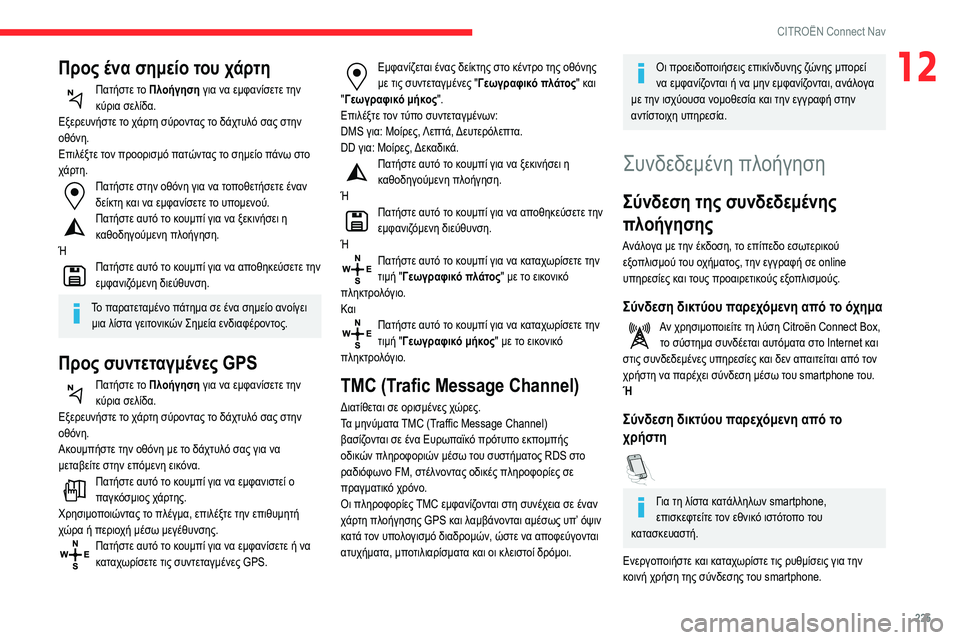
225
CITROГӢN Connect Nav
12О ПҒОҝПӮ ОӯОҪОұ ПғО·ОјОөОҜОҝ П„ОҝП… ПҮО¬ПҒП„О·
О ОұП„О®ПғП„Оө П„Оҝ О О»ОҝО®ОіО·ПғО· ОіО№Оұ ОҪОұ ОөОјПҶОұОҪОҜПғОөП„Оө П„О·ОҪ
ОәПҚПҒО№Оұ ПғОөО»ОҜОҙОұ.
О•ОҫОөПҒОөП…ОҪО®ПғП„Оө П„Оҝ ПҮО¬ПҒП„О· ПғПҚПҒОҝОҪП„ОұПӮ П„Оҝ ОҙО¬ПҮП„П…О»ПҢ ПғОұПӮ ПғП„О·ОҪ
ОҝОёПҢОҪО·.
О•ПҖО№О»ОӯОҫП„Оө П„ОҝОҪ ПҖПҒОҝОҝПҒО№ПғОјПҢ ПҖОұП„ПҺОҪП„ОұПӮ П„Оҝ ПғО·ОјОөОҜОҝ ПҖО¬ОҪПү ПғП„Оҝ
ПҮО¬ПҒП„О·.
О ОұП„О®ПғП„Оө ПғП„О·ОҪ ОҝОёПҢОҪО· ОіО№Оұ ОҪОұ П„ОҝПҖОҝОёОөП„О®ПғОөП„Оө ОӯОҪОұОҪ
ОҙОөОҜОәП„О· ОәОұО№ ОҪОұ ОөОјПҶОұОҪОҜПғОөП„Оө П„Оҝ П…ПҖОҝОјОөОҪОҝПҚ.
О ОұП„О®ПғП„Оө ОұП…П„ПҢ П„Оҝ ОәОҝП…ОјПҖОҜ ОіО№Оұ ОҪОұ ОҫОөОәО№ОҪО®ПғОөО№ О·
ОәОұОёОҝОҙО·ОіОҝПҚОјОөОҪО· ПҖО»ОҝО®ОіО·ПғО·.
Оү
О ОұП„О®ПғП„Оө ОұП…П„ПҢ П„Оҝ ОәОҝП…ОјПҖОҜ ОіО№Оұ ОҪОұ ОұПҖОҝОёО·ОәОөПҚПғОөП„Оө П„О·ОҪ
ОөОјПҶОұОҪО№О¶ПҢОјОөОҪО· ОҙО№ОөПҚОёП…ОҪПғО·.
ОӨОҝ ПҖОұПҒОұП„ОөП„ОұОјОӯОҪОҝ ПҖО¬П„О·ОјОұ ПғОө ОӯОҪОұ ПғО·ОјОөОҜОҝ ОұОҪОҝОҜОіОөО№ ОјО№Оұ О»ОҜПғП„Оұ ОіОөО№П„ОҝОҪО№ОәПҺОҪ ОЈО·ОјОөОҜОұ ОөОҪОҙО№ОұПҶОӯПҒОҝОҪП„ОҝПӮ.
О ПҒОҝПӮ ПғП…ОҪП„ОөП„ОұОіОјОӯОҪОөПӮ GPS
О ОұП„О®ПғП„Оө П„Оҝ О О»ОҝО®ОіО·ПғО· ОіО№Оұ ОҪОұ ОөОјПҶОұОҪОҜПғОөП„Оө П„О·ОҪ
ОәПҚПҒО№Оұ ПғОөО»ОҜОҙОұ.
О•ОҫОөПҒОөП…ОҪО®ПғП„Оө П„Оҝ ПҮО¬ПҒП„О· ПғПҚПҒОҝОҪП„ОұПӮ П„Оҝ ОҙО¬ПҮП„П…О»ПҢ ПғОұПӮ ПғП„О·ОҪ
ОҝОёПҢОҪО·.
О‘ОәОҝП…ОјПҖО®ПғП„Оө П„О·ОҪ ОҝОёПҢОҪО· ОјОө П„Оҝ ОҙО¬ПҮП„П…О»ПҢ ПғОұПӮ ОіО№Оұ ОҪОұ
ОјОөП„ОұОІОөОҜП„Оө ПғП„О·ОҪ ОөПҖПҢОјОөОҪО· ОөО№ОәПҢОҪОұ.
О ОұП„О®ПғП„Оө ОұП…П„ПҢ П„Оҝ ОәОҝП…ОјПҖОҜ ОіО№Оұ ОҪОұ ОөОјПҶОұОҪО№ПғП„ОөОҜ Оҝ
ПҖОұОіОәПҢПғОјО№ОҝПӮ ПҮО¬ПҒП„О·ПӮ.
О§ПҒО·ПғО№ОјОҝПҖОҝО№ПҺОҪП„ОұПӮ П„Оҝ ПҖО»ОӯОіОјОұ, ОөПҖО№О»ОӯОҫП„Оө П„О·ОҪ ОөПҖО№ОёП…ОјО·П„О®
ПҮПҺПҒОұ О® ПҖОөПҒО№ОҝПҮО® ОјОӯПғПү ОјОөОіОӯОёП…ОҪПғО·ПӮ.
О ОұП„О®ПғП„Оө ОұП…П„ПҢ П„Оҝ ОәОҝП…ОјПҖОҜ ОіО№Оұ ОҪОұ ОөОјПҶОұОҪОҜПғОөП„Оө О® ОҪОұ
ОәОұП„ОұПҮПүПҒОҜПғОөП„Оө П„О№ПӮ ПғП…ОҪП„ОөП„ОұОіОјОӯОҪОөПӮ GPS.
О•ОјПҶОұОҪОҜО¶ОөП„ОұО№ ОӯОҪОұПӮ ОҙОөОҜОәП„О·ПӮ ПғП„Оҝ ОәОӯОҪП„ПҒОҝ П„О·ПӮ ОҝОёПҢОҪО·ПӮ
ОјОө П„О№ПӮ ПғП…ОҪП„ОөП„ОұОіОјОӯОҪОөПӮ "О“ОөПүОіПҒОұПҶО№ОәПҢ ПҖО»О¬П„ОҝПӮ" ОәОұО№
"О“ОөПүОіПҒОұПҶО№ОәПҢ ОјО®ОәОҝПӮ".
О•ПҖО№О»ОӯОҫП„Оө П„ОҝОҪ П„ПҚПҖОҝ ПғП…ОҪП„ОөП„ОұОіОјОӯОҪПүОҪ:
DMS ОіО№Оұ: ОңОҝОҜПҒОөПӮ, ОӣОөПҖП„О¬, О”ОөП…П„ОөПҒПҢО»ОөПҖП„Оұ.
DD ОіО№Оұ: ОңОҝОҜПҒОөПӮ, О”ОөОәОұОҙО№ОәО¬.
О ОұП„О®ПғП„Оө ОұП…П„ПҢ П„Оҝ ОәОҝП…ОјПҖОҜ ОіО№Оұ ОҪОұ ОҫОөОәО№ОҪО®ПғОөО№ О·
ОәОұОёОҝОҙО·ОіОҝПҚОјОөОҪО· ПҖО»ОҝО®ОіО·ПғО·.
Оү
О ОұП„О®ПғП„Оө ОұП…П„ПҢ П„Оҝ ОәОҝП…ОјПҖОҜ ОіО№Оұ ОҪОұ ОұПҖОҝОёО·ОәОөПҚПғОөП„Оө П„О·ОҪ
ОөОјПҶОұОҪО№О¶ПҢОјОөОҪО· ОҙО№ОөПҚОёП…ОҪПғО·.
Оү
О ОұП„О®ПғП„Оө ОұП…П„ПҢ П„Оҝ ОәОҝП…ОјПҖОҜ ОіО№Оұ ОҪОұ ОәОұП„ОұПҮПүПҒОҜПғОөП„Оө П„О·ОҪ
П„О№ОјО® "О“ОөПүОіПҒОұПҶО№ОәПҢ ПҖО»О¬П„ОҝПӮ" ОјОө П„Оҝ ОөО№ОәОҝОҪО№ОәПҢ
ПҖО»О·ОәП„ПҒОҝО»ПҢОіО№Оҝ.
ОҡОұО№
О ОұП„О®ПғП„Оө ОұП…П„ПҢ П„Оҝ ОәОҝП…ОјПҖОҜ ОіО№Оұ ОҪОұ ОәОұП„ОұПҮПүПҒОҜПғОөП„Оө П„О·ОҪ
П„О№ОјО® "О“ОөПүОіПҒОұПҶО№ОәПҢ ОјО®ОәОҝПӮ" ОјОө П„Оҝ ОөО№ОәОҝОҪО№ОәПҢ
ПҖО»О·ОәП„ПҒОҝО»ПҢОіО№Оҝ.
TMC (Trafic Message Channel)
О”О№ОұП„ОҜОёОөП„ОұО№ ПғОө ОҝПҒО№ПғОјОӯОҪОөПӮ ПҮПҺПҒОөПӮ.
ОӨОұ ОјО·ОҪПҚОјОұП„Оұ TMC (Traffic Message Channel)
ОІОұПғОҜО¶ОҝОҪП„ОұО№ ПғОө ОӯОҪОұ О•П…ПҒПүПҖОұПҠОәПҢ ПҖПҒПҢП„П…ПҖОҝ ОөОәПҖОҝОјПҖО®ПӮ
ОҝОҙО№ОәПҺОҪ ПҖО»О·ПҒОҝПҶОҝПҒО№ПҺОҪ ОјОӯПғПү П„ОҝП… ПғП…ПғП„О®ОјОұП„ОҝПӮ RDS ПғП„Оҝ
ПҒОұОҙО№ПҢПҶПүОҪОҝ FM, ПғП„ОӯО»ОҪОҝОҪП„ОұПӮ ОҝОҙО№ОәОӯПӮ ПҖО»О·ПҒОҝПҶОҝПҒОҜОөПӮ ПғОө
ПҖПҒОұОіОјОұП„О№ОәПҢ ПҮПҒПҢОҪОҝ.
ОҹО№ ПҖО»О·ПҒОҝПҶОҝПҒОҜОөПӮ TMC ОөОјПҶОұОҪОҜО¶ОҝОҪП„ОұО№ ПғП„О· ПғП…ОҪОӯПҮОөО№Оұ ПғОө ОӯОҪОұОҪ
ПҮО¬ПҒП„О· ПҖО»ОҝО®ОіО·ПғО·ПӮ GPS ОәОұО№ О»ОұОјОІО¬ОҪОҝОҪП„ОұО№ ОұОјОӯПғПүПӮ П…ПҖвҖҷ ПҢПҲО№ОҪ
ОәОұП„О¬ П„ОҝОҪ П…ПҖОҝО»ОҝОіО№ПғОјПҢ ОҙО№ОұОҙПҒОҝОјПҺОҪ, ПҺПғП„Оө ОҪОұ ОұПҖОҝПҶОөПҚОіОҝОҪП„ОұО№
ОұП„П…ПҮО®ОјОұП„Оұ, ОјПҖОҝП„О№О»О№ОұПҒОҜПғОјОұП„Оұ ОәОұО№ ОҝО№ ОәО»ОөО№ПғП„ОҝОҜ ОҙПҒПҢОјОҝО№.
ОҹО№ ПҖПҒОҝОөО№ОҙОҝПҖОҝО№О®ПғОөО№ПӮ ОөПҖО№ОәОҜОҪОҙП…ОҪО·ПӮ О¶ПҺОҪО·ПӮ ОјПҖОҝПҒОөОҜ
ОҪОұ ОөОјПҶОұОҪОҜО¶ОҝОҪП„ОұО№ О® ОҪОұ ОјО·ОҪ ОөОјПҶОұОҪОҜО¶ОҝОҪП„ОұО№, ОұОҪО¬О»ОҝОіОұ
ОјОө П„О·ОҪ О№ПғПҮПҚОҝП…ПғОұ ОҪОҝОјОҝОёОөПғОҜОұ ОәОұО№ П„О·ОҪ ОөОіОіПҒОұПҶО® ПғП„О·ОҪ
ОұОҪП„ОҜПғП„ОҝО№ПҮО· П…ПҖО·ПҒОөПғОҜОұ.
ОЈП…ОҪОҙОөОҙОөОјОӯОҪО· ПҖО»ОҝО®ОіО·ПғО·
ОЈПҚОҪОҙОөПғО· П„О·ПӮ ПғП…ОҪОҙОөОҙОөОјОӯОҪО·ПӮ
ПҖО»ОҝО®ОіО·ПғО·ПӮ
О‘ОҪО¬О»ОҝОіОұ ОјОө П„О·ОҪ ОӯОәОҙОҝПғО·, П„Оҝ ОөПҖОҜПҖОөОҙОҝ ОөПғПүП„ОөПҒО№ОәОҝПҚ ОөОҫОҝПҖО»О№ПғОјОҝПҚ П„ОҝП… ОҝПҮО®ОјОұП„ОҝПӮ, П„О·ОҪ ОөОіОіПҒОұПҶО® ПғОө online
П…ПҖО·ПҒОөПғОҜОөПӮ ОәОұО№ П„ОҝП…ПӮ ПҖПҒОҝОұО№ПҒОөП„О№ОәОҝПҚПӮ ОөОҫОҝПҖО»О№ПғОјОҝПҚПӮ.
ОЈПҚОҪОҙОөПғО· ОҙО№ОәП„ПҚОҝП… ПҖОұПҒОөПҮПҢОјОөОҪО· ОұПҖПҢ П„Оҝ ПҢПҮО·ОјОұ
О‘ОҪ ПҮПҒО·ПғО№ОјОҝПҖОҝО№ОөОҜП„Оө П„О· О»ПҚПғО· CitroГ«n Connect Box, П„Оҝ ПғПҚПғП„О·ОјОұ ПғП…ОҪОҙОӯОөП„ОұО№ ОұП…П„ПҢОјОұП„Оұ ПғП„Оҝ Internet ОәОұО№
ПғП„О№ПӮ ПғП…ОҪОҙОөОҙОөОјОӯОҪОөПӮ П…ПҖО·ПҒОөПғОҜОөПӮ ОәОұО№ ОҙОөОҪ ОұПҖОұО№П„ОөОҜП„ОұО№ ОұПҖПҢ П„ОҝОҪ
ПҮПҒО®ПғП„О· ОҪОұ ПҖОұПҒОӯПҮОөО№ ПғПҚОҪОҙОөПғО· ОјОӯПғПү П„ОҝП… smartphone П„ОҝП….
Оү
ОЈПҚОҪОҙОөПғО· ОҙО№ОәП„ПҚОҝП… ПҖОұПҒОөПҮПҢОјОөОҪО· ОұПҖПҢ П„Оҝ
ПҮПҒО®ПғП„О·
О“О№Оұ П„О· О»ОҜПғП„Оұ ОәОұП„О¬О»О»О·О»ПүОҪ smartphone,
ОөПҖО№ПғОәОөПҶП„ОөОҜП„Оө П„ОҝОҪ ОөОёОҪО№ОәПҢ О№ПғП„ПҢП„ОҝПҖОҝ П„ОҝП…
ОәОұП„ОұПғОәОөП…ОұПғП„О®.
О•ОҪОөПҒОіОҝПҖОҝО№О®ПғП„Оө ОәОұО№ ОәОұП„ОұПҮПүПҒОҜПғП„Оө П„О№ПӮ ПҒП…ОёОјОҜПғОөО№ПӮ ОіО№Оұ П„О·ОҪ
ОәОҝО№ОҪО® ПҮПҒО®ПғО· П„О·ПӮ ПғПҚОҪОҙОөПғО·ПӮ П„ОҝП… smartphone.
Page 228 of 260
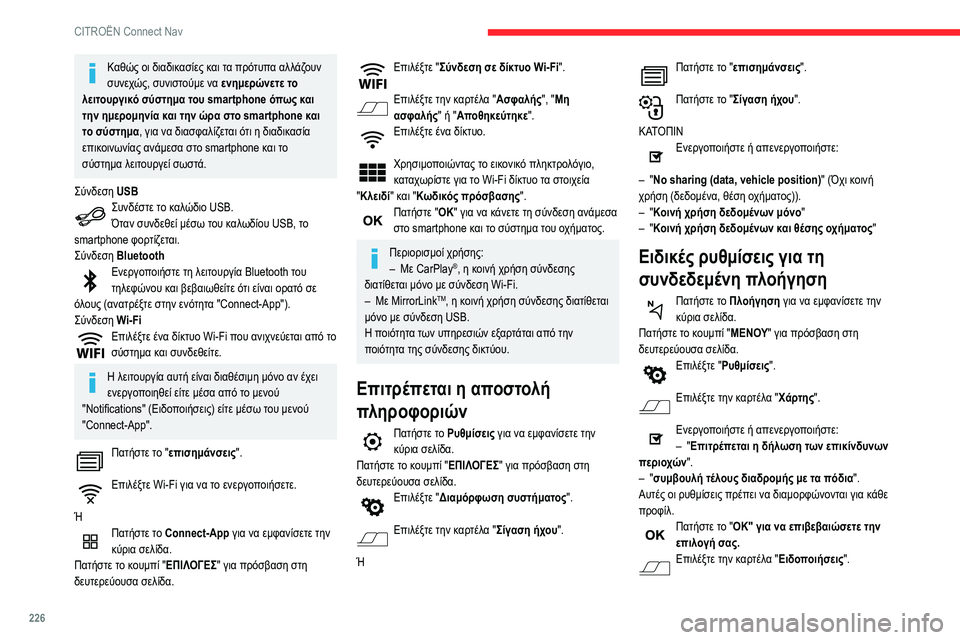
226
CITROГӢN Connect Nav
ОҡОұОёПҺПӮ ОҝО№ ОҙО№ОұОҙО№ОәОұПғОҜОөПӮ ОәОұО№ П„Оұ ПҖПҒПҢП„П…ПҖОұ ОұО»О»О¬О¶ОҝП…ОҪ
ПғП…ОҪОөПҮПҺПӮ, ПғП…ОҪО№ПғП„ОҝПҚОјОө ОҪОұ ОөОҪО·ОјОөПҒПҺОҪОөП„Оө П„Оҝ
О»ОөО№П„ОҝП…ПҒОіО№ОәПҢ ПғПҚПғП„О·ОјОұ П„ОҝП… smartphone ПҢПҖПүПӮ ОәОұО№
П„О·ОҪ О·ОјОөПҒОҝОјО·ОҪОҜОұ ОәОұО№ П„О·ОҪ ПҺПҒОұ ПғП„Оҝ smartphone ОәОұО№
П„Оҝ ПғПҚПғП„О·ОјОұ , ОіО№Оұ ОҪОұ ОҙО№ОұПғПҶОұО»ОҜО¶ОөП„ОұО№ ПҢП„О№ О· ОҙО№ОұОҙО№ОәОұПғОҜОұ
ОөПҖО№ОәОҝО№ОҪПүОҪОҜОұПӮ ОұОҪО¬ОјОөПғОұ ПғП„Оҝ smartphone ОәОұО№ П„Оҝ
ПғПҚПғП„О·ОјОұ О»ОөО№П„ОҝП…ПҒОіОөОҜ ПғПүПғП„О¬.
ОЈПҚОҪОҙОөПғО· USB
ОЈП…ОҪОҙОӯПғП„Оө П„Оҝ ОәОұО»ПҺОҙО№Оҝ USB.
ОҢП„ОұОҪ ПғП…ОҪОҙОөОёОөОҜ ОјОӯПғПү П„ОҝП… ОәОұО»ПүОҙОҜОҝП… USB, П„Оҝ
smartphone ПҶОҝПҒП„ОҜО¶ОөП„ОұО№.
ОЈПҚОҪОҙОөПғО· Bluetooth
О•ОҪОөПҒОіОҝПҖОҝО№О®ПғП„Оө П„О· О»ОөО№П„ОҝП…ПҒОіОҜОұ Bluetooth П„ОҝП…
П„О·О»ОөПҶПҺОҪОҝП… ОәОұО№ ОІОөОІОұО№ПүОёОөОҜП„Оө ПҢП„О№ ОөОҜОҪОұО№ ОҝПҒОұП„ПҢ ПғОө
ПҢО»ОҝП…ПӮ (ОұОҪОұП„ПҒОӯОҫП„Оө ПғП„О·ОҪ ОөОҪПҢП„О·П„Оұ "Connect-App").
ОЈПҚОҪОҙОөПғО· Wi-Fi
О•ПҖО№О»ОӯОҫП„Оө ОӯОҪОұ ОҙОҜОәП„П…Оҝ Wi-Fi ПҖОҝП… ОұОҪО№ПҮОҪОөПҚОөП„ОұО№ ОұПҖПҢ П„Оҝ
ПғПҚПғП„О·ОјОұ ОәОұО№ ПғП…ОҪОҙОөОёОөОҜП„Оө.
О— О»ОөО№П„ОҝП…ПҒОіОҜОұ ОұП…П„О® ОөОҜОҪОұО№ ОҙО№ОұОёОӯПғО№ОјО· ОјПҢОҪОҝ ОұОҪ ОӯПҮОөО№
ОөОҪОөПҒОіОҝПҖОҝО№О·ОёОөОҜ ОөОҜП„Оө ОјОӯПғОұ ОұПҖПҢ П„Оҝ ОјОөОҪОҝПҚ
"Notifications" (О•О№ОҙОҝПҖОҝО№О®ПғОөО№ПӮ) ОөОҜП„Оө ОјОӯПғПү П„ОҝП… ОјОөОҪОҝПҚ
"Connect-App".
О ОұП„О®ПғП„Оө П„Оҝ "ОөПҖО№ПғО·ОјО¬ОҪПғОөО№ПӮ ".
О•ПҖО№О»ОӯОҫП„Оө Wi-Fi ОіО№Оұ ОҪОұ П„Оҝ ОөОҪОөПҒОіОҝПҖОҝО№О®ПғОөП„Оө.
Оү
О ОұП„О®ПғП„Оө П„Оҝ Connect-App ОіО№Оұ ОҪОұ ОөОјПҶОұОҪОҜПғОөП„Оө П„О·ОҪ
ОәПҚПҒО№Оұ ПғОөО»ОҜОҙОұ.
О ОұП„О®ПғП„Оө П„Оҝ ОәОҝП…ОјПҖОҜ "О•О ОҷОӣОҹО“О•ОЈ" ОіО№Оұ ПҖПҒПҢПғОІОұПғО· ПғП„О·
ОҙОөП…П„ОөПҒОөПҚОҝП…ПғОұ ПғОөО»ОҜОҙОұ.
О•ПҖО№О»ОӯОҫП„Оө " ОЈПҚОҪОҙОөПғО· ПғОө ОҙОҜОәП„П…Оҝ Wi-Fi ".
О•ПҖО№О»ОӯОҫП„Оө П„О·ОҪ ОәОұПҒП„ОӯО»Оұ "О‘ПғПҶОұО»О®ПӮ", "ОңО·
ОұПғПҶОұО»О®ПӮ" О® "О‘ПҖОҝОёО·ОәОөПҚП„О·ОәОө ".
О•ПҖО№О»ОӯОҫП„Оө ОӯОҪОұ ОҙОҜОәП„П…Оҝ.
О§ПҒО·ПғО№ОјОҝПҖОҝО№ПҺОҪП„ОұПӮ П„Оҝ ОөО№ОәОҝОҪО№ОәПҢ ПҖО»О·ОәП„ПҒОҝО»ПҢОіО№Оҝ,
ОәОұП„ОұПҮПүПҒОҜПғП„Оө ОіО№Оұ П„Оҝ Wi-Fi ОҙОҜОәП„П…Оҝ П„Оұ ПғП„ОҝО№ПҮОөОҜОұ
"ОҡО»ОөО№ОҙОҜ" ОәОұО№ "ОҡПүОҙО№ОәПҢПӮ ПҖПҒПҢПғОІОұПғО·ПӮ ".
О ОұП„О®ПғП„Оө "ОҹОҡ" ОіО№Оұ ОҪОұ ОәО¬ОҪОөП„Оө П„О· ПғПҚОҪОҙОөПғО· ОұОҪО¬ОјОөПғОұ
ПғП„Оҝ smartphone ОәОұО№ П„Оҝ ПғПҚПғП„О·ОјОұ П„ОҝП… ОҝПҮО®ОјОұП„ОҝПӮ.
О ОөПҒО№ОҝПҒО№ПғОјОҝОҜ ПҮПҒО®ПғО·ПӮ:
вҖ“
ОңОө CarPlayВ®, О· ОәОҝО№ОҪО® ПҮПҒО®ПғО· ПғПҚОҪОҙОөПғО·ПӮ
ОҙО№ОұП„ОҜОёОөП„ОұО№ ОјПҢОҪОҝ ОјОө ПғПҚОҪОҙОөПғО· Wi-Fi.
вҖ“
ОңОө MirrorLinkTM, О· ОәОҝО№ОҪО® ПҮПҒО®ПғО· ПғПҚОҪОҙОөПғО·ПӮ ОҙО№ОұП„ОҜОёОөП„ОұО№
ОјПҢОҪОҝ ОјОө ПғПҚОҪОҙОөПғО· USB.
О— ПҖОҝО№ПҢП„О·П„Оұ П„ПүОҪ П…ПҖО·ПҒОөПғО№ПҺОҪ ОөОҫОұПҒП„О¬П„ОұО№ ОұПҖПҢ П„О·ОҪ
ПҖОҝО№ПҢП„О·П„Оұ П„О·ПӮ ПғПҚОҪОҙОөПғО·ПӮ ОҙО№ОәП„ПҚОҝП….
О•ПҖО№П„ПҒОӯПҖОөП„ОұО№ О· ОұПҖОҝПғП„ОҝО»О®
ПҖО»О·ПҒОҝПҶОҝПҒО№ПҺОҪ
О ОұП„О®ПғП„Оө П„Оҝ ОЎП…ОёОјОҜПғОөО№ПӮ ОіО№Оұ ОҪОұ ОөОјПҶОұОҪОҜПғОөП„Оө П„О·ОҪ
ОәПҚПҒО№Оұ ПғОөО»ОҜОҙОұ.
О ОұП„О®ПғП„Оө П„Оҝ ОәОҝП…ОјПҖОҜ "О•О ОҷОӣОҹО“О•ОЈ" ОіО№Оұ ПҖПҒПҢПғОІОұПғО· ПғП„О·
ОҙОөП…П„ОөПҒОөПҚОҝП…ПғОұ ПғОөО»ОҜОҙОұ.
О•ПҖО№О»ОӯОҫП„Оө " О”О№ОұОјПҢПҒПҶПүПғО· ПғП…ПғП„О®ОјОұП„ОҝПӮ".
О•ПҖО№О»ОӯОҫП„Оө П„О·ОҪ ОәОұПҒП„ОӯО»Оұ "ОЈОҜОіОұПғО· О®ПҮОҝП…".
Оү
О ОұП„О®ПғП„Оө П„Оҝ "ОөПҖО№ПғО·ОјО¬ОҪПғОөО№ПӮ ".
О ОұП„О®ПғП„Оө П„Оҝ "ОЈОҜОіОұПғО· О®ПҮОҝП…".
ОҡО‘ОӨОҹО ОҷОқ
О•ОҪОөПҒОіОҝПҖОҝО№О®ПғП„Оө О® ОұПҖОөОҪОөПҒОіОҝПҖОҝО№О®ПғП„Оө:
вҖ“
"
No sharing (data, vehicle position) " (ОҢПҮО№ ОәОҝО№ОҪО®
ПҮПҒО®ПғО· (ОҙОөОҙОҝОјОӯОҪОұ, ОёОӯПғО· ОҝПҮО®ОјОұП„ОҝПӮ)).
вҖ“
"
ОҡОҝО№ОҪО® ПҮПҒО®ПғО· ОҙОөОҙОҝОјОӯОҪПүОҪ ОјПҢОҪОҝ "
вҖ“
"
ОҡОҝО№ОҪО® ПҮПҒО®ПғО· ОҙОөОҙОҝОјОӯОҪПүОҪ ОәОұО№ ОёОӯПғО·ПӮ ОҝПҮО®ОјОұП„ОҝПӮ"
О•О№ОҙО№ОәОӯПӮ ПҒП…ОёОјОҜПғОөО№ПӮ ОіО№Оұ П„О·
ПғП…ОҪОҙОөОҙОөОјОӯОҪО· ПҖО»ОҝО®ОіО·ПғО·
О ОұП„О®ПғП„Оө П„Оҝ О О»ОҝО®ОіО·ПғО· ОіО№Оұ ОҪОұ ОөОјПҶОұОҪОҜПғОөП„Оө П„О·ОҪ
ОәПҚПҒО№Оұ ПғОөО»ОҜОҙОұ.
О ОұП„О®ПғП„Оө П„Оҝ ОәОҝП…ОјПҖОҜ "ОңО•ОқОҹОҘ" ОіО№Оұ ПҖПҒПҢПғОІОұПғО· ПғП„О·
ОҙОөП…П„ОөПҒОөПҚОҝП…ПғОұ ПғОөО»ОҜОҙОұ.
О•ПҖО№О»ОӯОҫП„Оө " ОЎП…ОёОјОҜПғОөО№ПӮ ".
О•ПҖО№О»ОӯОҫП„Оө П„О·ОҪ ОәОұПҒП„ОӯО»Оұ "О§О¬ПҒП„О·ПӮ".
О•ОҪОөПҒОіОҝПҖОҝО№О®ПғП„Оө О® ОұПҖОөОҪОөПҒОіОҝПҖОҝО№О®ПғП„Оө:
вҖ“
" О•ПҖО№П„ПҒОӯПҖОөП„ОұО№ О· ОҙО®О»ПүПғО· П„ПүОҪ ОөПҖО№ОәОҜОҪОҙП…ОҪПүОҪ
ПҖОөПҒО№ОҝПҮПҺОҪ".
вҖ“
"
ПғП…ОјОІОҝП…О»О® П„ОӯО»ОҝП…ПӮ ОҙО№ОұОҙПҒОҝОјО®ПӮ ОјОө П„Оұ ПҖПҢОҙО№Оұ ".
О‘П…П„ОӯПӮ ОҝО№ ПҒП…ОёОјОҜПғОөО№ПӮ ПҖПҒОӯПҖОөО№ ОҪОұ ОҙО№ОұОјОҝПҒПҶПҺОҪОҝОҪП„ОұО№ ОіО№Оұ ОәО¬ОёОө
ПҖПҒОҝПҶОҜО».
О ОұП„О®ПғП„Оө П„Оҝ "ОҹОҡ" ОіО№Оұ ОҪОұ ОөПҖО№ОІОөОІОұО№ПҺПғОөП„Оө П„О·ОҪ
ОөПҖО№О»ОҝОіО® ПғОұПӮ.
О•ПҖО№О»ОӯОҫП„Оө П„О·ОҪ ОәОұПҒП„ОӯО»Оұ "О•О№ОҙОҝПҖОҝО№О®ПғОөО№ПӮ ".
Page 229 of 260

227
CITROГӢN Connect Nav
12О•ОҪОөПҒОіОҝПҖОҝО№О®ПғП„Оө О® ОұПҖОөОҪОөПҒОіОҝПҖОҝО№О®ПғП„Оө:
вҖ“
"
О•О№ОҙОҝПҖОҝОҜО·ПғО· ОіО№Оұ ОәОҝОҪП„О№ОҪПҢ ПҖО¬ПҒОәО№ОҪ ".
вҖ“
"
О•О№ОҙОҝПҖОҝОҜО·ПғО· ОіО№Оұ ПҖПҒОұП„О®ПҒО№Оҝ ОәОұП…ПғОҜОјПүОҪ ".
вҖ“
"
О•О№ОҙОҝПҖОҝОҜО·ПғО· / ПҖОөПҒО№ОҝПҮОӯПӮ ОәО№ОҪОҙПҚОҪОҝП…" ОјОөП„О¬ ПҖОұП„О®ПғП„Оө П„Оҝ
ПҖПҒОҝОөО№ОҙОҝПҖОҝО№О·П„О№ОәПҢ ОөО№ОәОҝОҪОҜОҙО№Оҝ (П„ПҒОҜОіПүОҪОҝ) ОіО№Оұ ОҪОұ ОҙО№ОұОјОҝПҒПҶПҺПғОөП„Оө
ПҖПҒОҝОөО№ОҙОҝПҖОҝО№О®ПғОөО№ПӮ.
вҖ“
"
О—ПҮО·П„О№ОәО® ОөО№ОҙОҝПҖОҝОҜО·ПғО· ".
вҖ“
"
О•О№ОҙОҝПҖОҝОҜО·ПғО·/ОәОҝОҪП„О№ОҪПҢ ПғО·ОјОөОҜОҝ ОөОҪОҙО№ОұПҶОӯПҒОҝОҪП„ОҝПӮ 1".
вҖ“
"
О•О№ОҙОҝПҖОҝОҜО·ПғО·/ОәОҝОҪП„О№ОҪПҢ ПғО·ОјОөОҜОҝ ОөОҪОҙО№ОұПҶОӯПҒОҝОҪП„ОҝПӮ 2".
О ОұП„О®ПғП„Оө П„Оҝ "ОҹОҡ" ОіО№Оұ ОҪОұ ОөПҖО№ОІОөОІОұО№ПҺПғОөП„Оө П„О·ОҪ
ОөПҖО№О»ОҝОіО® ПғОұПӮ.
О— ПҖПҒПҢПғОІОұПғО· ПғП„Оҝ "ОөПҖО№ПғО·ОјО¬ОҪПғОөО№ПӮ", ПғП„О·ОҪ ОөПҖО¬ОҪПү
ОјПҖО¬ПҒОұ, ОөОҜОҪОұО№ ОҙП…ОҪОұП„О® ОұОҪО¬ ПҖО¬ПғОұ ПғП„О№ОіОјО®.
ОҹО№ ПҖПҒОҝОөО№ОҙОҝПҖОҝО№О®ПғОөО№ПӮ ОөПҖО№ОәОҜОҪОҙП…ОҪО·ПӮ О¶ПҺОҪО·ПӮ ОјПҖОҝПҒОөОҜ
ОҪОұ ОөОјПҶОұОҪОҜО¶ОҝОҪП„ОұО№ О® ОҪОұ ОјО·ОҪ ОөОјПҶОұОҪОҜО¶ОҝОҪП„ОұО№, ОұОҪО¬О»ОҝОіОұ
ОјОө П„О·ОҪ О№ПғПҮПҚОҝП…ПғОұ ОҪОҝОјОҝОёОөПғОҜОұ ОәОұО№ П„О·ОҪ ОөОіОіПҒОұПҶО® ПғП„О·ОҪ
ОұОҪП„ОҜПғП„ОҝО№ПҮО· П…ПҖО·ПҒОөПғОҜОұ.
ОңПҢО»О№ПӮ ОөОјПҶОұОҪО№ПғП„ОөОҜ П„Оҝ "TOMTOM TRAFFIC", ОҝО№
П…ПҖО·ПҒОөПғОҜОөПӮ ОөОҜОҪОұО№ ОҙО№ОұОёОӯПғО№ОјОөПӮ.
ОҹО№ П…ПҖО·ПҒОөПғОҜОөПӮ ПҖОҝП… ПҖПҒОҝПғПҶОӯПҒОҝОҪП„ОұО№ ОјОө П„О·
ПғП…ОҪОҙОөОҙОөОјОӯОҪО· ПҖО»ОҝО®ОіО·ПғО· ОөОҜОҪОұО№ ОҝО№ ОұОәПҢО»ОҝП…ОёОөПӮ.
О ОұОәОӯП„Оҝ ПғП…ОҪОҙОөОҙОөОјОӯОҪПүОҪ П…ПҖО·ПҒОөПғО№ПҺОҪ:
вҖ“
Оҡ
ОұО№ПҒПҢПӮ,
вҖ“
О ПҒОұП„О®ПҒО№Оұ П…ОіПҒПҺОҪ Оә
ОұП…ПғОҜОјПүОҪ,
вҖ“
О О¬ПҒОәО№ОҪ,
вҖ“
ОҡП…ОәО»
ОҝПҶОҝПҒОҜОұ,
вҖ“
ОӨ
ОҝПҖО№ОәО® ОұОҪОұО¶О®П„О·ПғО· ОЈО·ОјОөОҜОұ ОөОҪОҙО№ОұПҶОӯПҒОҝОҪП„ОҝПӮ.
О ОұОәОӯП„Оҝ ОӣОөПҖП„ОҝОјОӯПҒОөО№ОөПӮ ПҮО¬ПҒП„О·: О•ПҖО№ОәОҜОҪОҙП…ОҪО· ПҖОөПҒО№ОҝПҮО®
(ПҖПҒОҝОұО№ПҒОөП„О№ОәО¬).
О”О®О»ПүПғО·: "О•О№ОҙОҝПҖОҝОҜО·ПғО· / ПҖОөПҒО№ОҝПҮОӯПӮ ОәО№ОҪОҙПҚОҪОҝП…"
О“О№Оұ П„О·ОҪ ОұПҖОҝПғП„ОҝО»О® ПҖО»О·ПҒОҝПҶОҝПҒО№ПҺОҪ ПғПҮОөП„О№ОәО¬ ОјОө
ОөПҖО№ОәОҜОҪОҙП…ОҪОөПӮ ПҖОөПҒО№ОҝПҮОӯПӮ, ОөОҪОөПҒОіОҝПҖОҝО№О®ПғП„Оө П„О·ОҪ
ОөПҖО№О»ОҝОіО®:О•ПҖО№П„ПҒОӯПҖОөП„ОұО№ О· ОҙО®О»ПүПғО· П„ПүОҪ ОөПҖО№ОәОҜОҪОҙП…ОҪПүОҪ
ПҖОөПҒО№ОҝПҮПҺОҪ
О ОұП„О®ПғП„Оө П„Оҝ О О»ОҝО®ОіО·ПғО· ОіО№Оұ ОҪОұ ОөОјПҶОұОҪОҜПғОөП„Оө П„О·ОҪ
ОәПҚПҒО№Оұ ПғОөО»ОҜОҙОұ.
О ОұП„О®ПғП„Оө П„Оҝ ОәОҝП…ОјПҖОҜ "О”О®О»ПүПғО· ОҪОӯОұПӮ ОөПҖО№ОәОҜОҪОҙП…ОҪО·ПӮ
ПҖОөПҒО№ОҝПҮО®ПӮ" ПҖОҝП… ОІПҒОҜПғОәОөП„ОұО№ ПғП„О№ПӮ ПҖО»ОөП…ПҒО№ОәОӯПӮ ОјПҖО¬ПҒОөПӮ
О® ПғП„О·ОҪ ОөПҖО¬ОҪПү ОјПҖО¬ПҒОұ П„О·ПӮ ОҝОёПҢОҪО·ПӮ ОұПҶО®ПӮ (ОұОҪО¬О»ОҝОіОұ ОјОө П„ОҝОҪ
ОөОҫОҝПҖО»О№ПғОјПҢ).
О•ОҪОөПҒОіОҝПҖОҝО№О®ПғП„Оө П„О·ОҪ ОөПҖО№О»ОҝОіО® "ОҷОҙО№ПҢП„О·П„ОөПӮ" ОіО№Оұ ОҪОұ
ОөПҖО№О»ОӯОҫОөП„Оө П„ОҝОҪ П„ПҚПҖОҝ "ОӣОөПҖП„ОҝОјОӯПҒОөО№ОөПӮ ПҮО¬ПҒП„О·:
О•ПҖО№ОәОҜОҪОҙП…ОҪО· ПҖОөПҒО№ОҝПҮО®".
О•ОҪОөПҒОіОҝПҖОҝО№О®ПғП„Оө П„О·ОҪ ОөПҖО№О»ОҝОіО® "Ш§Щ„ШіШұШ№Ш©" ОәОұО№
Оә ОұП„ОұПҮПүПҒОҜПғП„Оө П„О·ОҪ ОјОө П„Оҝ ОөО№ОәОҝОҪО№ОәПҢ ПҖО»О·ОәП„ПҒОҝО»ПҢОіО№Оҝ.
О ОұП„О®ПғП„Оө "ОҹОҡ" ОіО№Оұ ОҪОұ ОұПҖОҝОёО·ОәОөПҚПғОөП„Оө ОәОұО№ ОҪОұ
ПғП„ОөОҜО»ОөП„Оө П„О№ПӮ ПҖО»О·ПҒОҝПҶОҝПҒОҜОөПӮ.
О•ОјПҶО¬ОҪО№ПғО· ПҖО»О·ПҒОҝПҶОҝПҒО№ПҺОҪ
ОәОұП…ПғОҜОјОҝП…
О ОұП„О®ПғП„Оө П„Оҝ О О»ОҝО®ОіО·ПғО· ОіО№Оұ ОҪОұ ОөОјПҶОұОҪОҜПғОөП„Оө П„О·ОҪ
ОәПҚПҒО№Оұ ПғОөО»ОҜОҙОұ.
О ОұП„О®ПғП„Оө ОұП…П„ПҢ П„Оҝ ОәОҝП…ОјПҖОҜ ОіО№Оұ ОҪОұ ОөОјПҶОұОҪОҜПғОөП„Оө П„О·
О»ОҜПғП„Оұ П„ПүОҪ П…ПҖО·ПҒОөПғО№ПҺОҪ.
О ОұП„О®ПғП„Оө П„Оҝ "POI" ОіО№Оұ ОҪОұ ОөОјПҶОұОҪО№ПғП„ОөОҜ О· О»ОҜПғП„Оұ
ПғО·ОјОөОҜПүОҪ ОөОҪОҙО№ОұПҶОӯПҒОҝОҪП„ОҝПӮ.
О ОұП„О®ПғП„Оө ОӯОҪОұ ОұПҖПҢ П„Оұ ОәОҝП…ОјПҖО№О¬ ОіО№Оұ ОҪОұ ОұОҪОұО¶О·П„О®ПғОөП„Оө
"ОЈП„ОұОёОјОҝОҜ ".
О•ОҪОөПҒОіОҝПҖОҝО№О®ПғП„Оө/О‘ПҖОөОҪОөПҒОіОҝПҖОҝО№О®ПғП„Оө П„Оҝ ПғП„ОҝО№ПҮОөОҜОҝ
"ОЈП„ОұОёОјОҝОҜ".
О ОұП„О®ПғП„Оө ОұП…П„ПҢ П„Оҝ ОәОҝП…ОјПҖОҜ ОіО№Оұ ОҪОұ ОөОјПҶОұОҪО№ПғП„ОөОҜ О·
ОҙОөП…П„ОөПҒОөПҚОҝП…ПғОұ ПғОөО»ОҜОҙОұ.
О•ПҖО№О»ОӯОҫП„Оө П„О·ОҪ ОәОұПҒП„ОӯО»Оұ "О ОұПҒО¬ОјОөП„ПҒОҝО№ ".
О•ПҖО№О»ОӯОҫП„Оө П„Оҝ ОәОұПҚПғО№ОјОҝ ПҖОҝП… ОёОӯО»ОөП„Оө.
О ОұП„О®ПғП„Оө "ОҹОҡ" ОіО№Оұ ОұПҖОҝОёО®ОәОөП…ПғО·.
О•ОјПҶО¬ОҪО№ПғО· О»ОөПҖП„ОҝОјОөПҒОөО№ПҺОҪ
ПғП„ОұОёОјОҝПҚ ПҶПҢПҒП„О№ПғО·ПӮ
О ОұП„О®ПғП„Оө П„Оҝ О О»ОҝО®ОіО·ПғО· ОіО№Оұ ОҪОұ ОөОјПҶОұОҪОҜПғОөП„Оө П„О·ОҪ
ОәПҚПҒО№Оұ ПғОөО»ОҜОҙОұ.
О ОұП„О®ПғП„Оө ОұП…П„ПҢ П„Оҝ ОәОҝП…ОјПҖОҜ ОіО№Оұ ОҪОұ ОөОјПҶОұОҪОҜПғОөП„Оө П„О·
О»ОҜПғП„Оұ П„ПүОҪ П…ПҖО·ПҒОөПғО№ПҺОҪ.
О ОұП„О®ПғП„Оө П„Оҝ "POI" ОіО№Оұ ОҪОұ ОөОјПҶОұОҪО№ПғП„ОөОҜ О· О»ОҜПғП„Оұ
ПғО·ОјОөОҜПүОҪ ОөОҪОҙО№ОұПҶОӯПҒОҝОҪП„ОҝПӮ.
О ОұП„О®ПғП„Оө ОӯОҪОұ ОұПҖПҢ П„Оұ ОәОҝП…ОјПҖО№О¬ ОіО№Оұ ОҪОұ ОұОҪОұО¶О·П„О®ПғОөП„Оө
"ОЈП„ОұОёОјОҝОҜ".
О•ОҪОөПҒОіОҝПҖОҝО№О®ПғП„Оө/О‘ПҖОөОҪОөПҒОіОҝПҖОҝО№О®ПғП„Оө П„Оҝ ПғП„ОҝО№ПҮОөОҜОҝ
"ОЈП„ОұОёОјОҝОҜ".
О ОұП„О®ПғП„Оө ОұП…П„ПҢ П„Оҝ ОәОҝП…ОјПҖОҜ ОіО№Оұ ОҪОұ ОөОјПҶОұОҪО№ПғП„ОөОҜ О·
ОҙОөП…П„ОөПҒОөПҚОҝП…ПғОұ ПғОөО»ОҜОҙОұ.
О•ПҖО№О»ОӯОҫП„Оө П„О·ОҪ ОәОұПҒП„ОӯО»Оұ "О ОұПҒО¬ОјОөП„ПҒОҝО№ ".
О•ПҖО№О»ОӯОҫП„Оө П„ОҝОҪ ОөПҖО№ОёП…ОјО·П„ПҢ П„ПҚПҖОҝ ПҶОҜПғОұПӮ.
О ОұП„О®ПғП„Оө "ОҹОҡ" ОіО№Оұ ОұПҖОҝОёО®ОәОөП…ПғО·.
Page 230 of 260
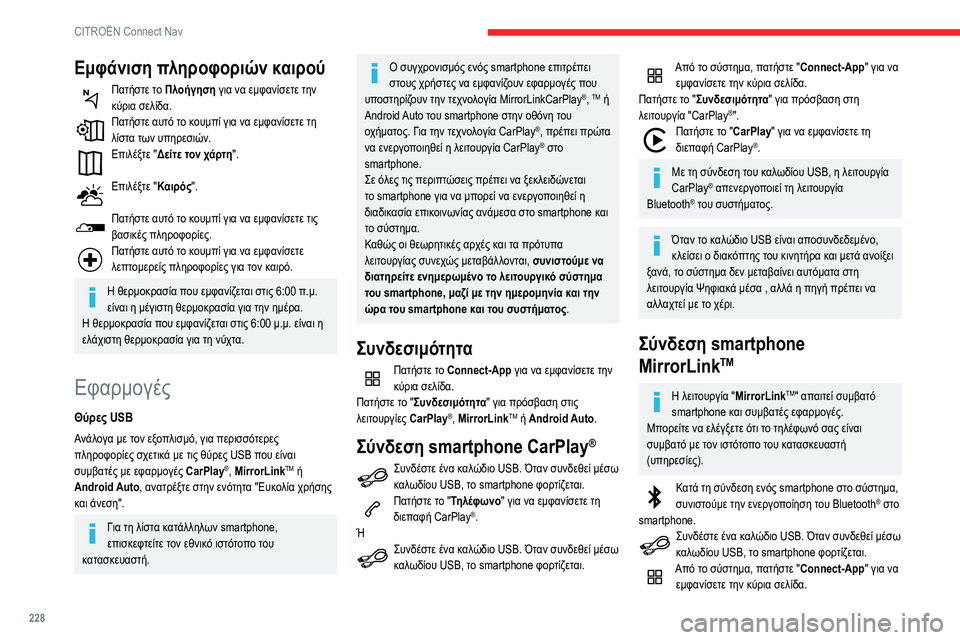
228
CITROГӢN Connect Nav
О•ОјПҶО¬ОҪО№ПғО· ПҖО»О·ПҒОҝПҶОҝПҒО№ПҺОҪ ОәОұО№ПҒОҝПҚ
О ОұП„О®ПғП„Оө П„Оҝ О О»ОҝО®ОіО·ПғО· ОіО№Оұ ОҪОұ ОөОјПҶОұОҪОҜПғОөП„Оө П„О·ОҪ
ОәПҚПҒО№Оұ ПғОөО»ОҜОҙОұ.
О ОұП„О®ПғП„Оө ОұП…П„ПҢ П„Оҝ ОәОҝП…ОјПҖОҜ ОіО№Оұ ОҪОұ ОөОјПҶОұОҪОҜПғОөП„Оө П„О·
О»ОҜПғП„Оұ П„ПүОҪ П…ПҖО·ПҒОөПғО№ПҺОҪ.
О•ПҖО№О»ОӯОҫП„Оө "О”ОөОҜП„Оө П„ОҝОҪ ПҮО¬ПҒП„О·".
О•ПҖО№О»ОӯОҫП„Оө "ОҡОұО№ПҒПҢПӮ".
О ОұП„О®ПғП„Оө ОұП…П„ПҢ П„Оҝ ОәОҝП…ОјПҖОҜ ОіО№Оұ ОҪОұ ОөОјПҶОұОҪОҜПғОөП„Оө П„О№ПӮ
ОІОұПғО№ОәОӯПӮ ПҖО»О·ПҒОҝПҶОҝПҒОҜОөПӮ.
О ОұП„О®ПғП„Оө ОұП…П„ПҢ П„Оҝ ОәОҝП…ОјПҖОҜ ОіО№Оұ ОҪОұ ОөОјПҶОұОҪОҜПғОөП„Оө
О»ОөПҖП„ОҝОјОөПҒОөОҜПӮ ПҖО»О·ПҒОҝПҶОҝПҒОҜОөПӮ ОіО№Оұ П„ОҝОҪ ОәОұО№ПҒПҢ.
О— ОёОөПҒОјОҝОәПҒОұПғОҜОұ ПҖОҝП… ОөОјПҶОұОҪОҜО¶ОөП„ОұО№ ПғП„О№ПӮ 6:00 ПҖ.Ој.
ОөОҜОҪОұО№ О· ОјОӯОіО№ПғП„О· ОёОөПҒОјОҝОәПҒОұПғОҜОұ ОіО№Оұ П„О·ОҪ О·ОјОӯПҒОұ.
О— ОёОөПҒОјОҝОәПҒОұПғОҜОұ ПҖОҝП… ОөОјПҶОұОҪОҜО¶ОөП„ОұО№ ПғП„О№ПӮ 6:00 Ој.Ој. ОөОҜОҪОұО№ О·
ОөО»О¬ПҮО№ПғП„О· ОёОөПҒОјОҝОәПҒОұПғОҜОұ ОіО№Оұ П„О· ОҪПҚПҮП„Оұ.
О•ПҶОұПҒОјОҝОіОӯПӮ
ОҳПҚПҒОөПӮ USB
О‘ОҪО¬О»ОҝОіОұ ОјОө П„ОҝОҪ ОөОҫОҝПҖО»О№ПғОјПҢ, ОіО№Оұ ПҖОөПҒО№ПғПғПҢП„ОөПҒОөПӮ
ПҖО»О·ПҒОҝПҶОҝПҒОҜОөПӮ ПғПҮОөП„О№ОәО¬ ОјОө П„О№ПӮ ОёПҚПҒОөПӮ USB ПҖОҝП… ОөОҜОҪОұО№
ПғП…ОјОІОұП„ОӯПӮ ОјОө ОөПҶОұПҒОјОҝОіОӯПӮ CarPlay
В®, MirrorLinkTM О®
Android Auto, ОұОҪОұП„ПҒОӯОҫП„Оө ПғП„О·ОҪ ОөОҪПҢП„О·П„Оұ "О•П…ОәОҝО»ОҜОұ ПҮПҒО®ПғО·ПӮ
ОәОұО№ О¬ОҪОөПғО·".
О“О№Оұ П„О· О»ОҜПғП„Оұ ОәОұП„О¬О»О»О·О»ПүОҪ smartphone,
ОөПҖО№ПғОәОөПҶП„ОөОҜП„Оө П„ОҝОҪ ОөОёОҪО№ОәПҢ О№ПғП„ПҢП„ОҝПҖОҝ П„ОҝП…
ОәОұП„ОұПғОәОөП…ОұПғП„О®.
Оҹ ПғП…ОіПҮПҒОҝОҪО№ПғОјПҢПӮ ОөОҪПҢПӮ smartphone ОөПҖО№П„ПҒОӯПҖОөО№
ПғП„ОҝП…ПӮ ПҮПҒО®ПғП„ОөПӮ ОҪОұ ОөОјПҶОұОҪОҜО¶ОҝП…ОҪ ОөПҶОұПҒОјОҝОіОӯПӮ ПҖОҝП…
П…ПҖОҝПғП„О·ПҒОҜО¶ОҝП…ОҪ П„О·ОҪ П„ОөПҮОҪОҝО»ОҝОіОҜОұ MirrorLinkCarPlay
В®, TM О®
Android Auto
П„ОҝП… smartphone ПғП„О·ОҪ ОҝОёПҢОҪО· П„ОҝП…
ОҝПҮО®ОјОұП„ОҝПӮ. О“О№Оұ П„О·ОҪ П„ОөПҮОҪОҝО»ОҝОіОҜОұ CarPlay
В®, ПҖПҒОӯПҖОөО№ ПҖПҒПҺП„Оұ
ОҪОұ ОөОҪОөПҒОіОҝПҖОҝО№О·ОёОөОҜ О· О»ОөО№П„ОҝП…ПҒОіОҜОұ CarPlayВ® ПғП„Оҝ
smartphone.
ОЈОө ПҢО»ОөПӮ П„О№ПӮ ПҖОөПҒО№ПҖП„ПҺПғОөО№ПӮ ПҖПҒОӯПҖОөО№ ОҪОұ ОҫОөОәО»ОөО№ОҙПҺОҪОөП„ОұО№
П„Оҝ smartphone ОіО№Оұ ОҪОұ ОјПҖОҝПҒОөОҜ ОҪОұ ОөОҪОөПҒОіОҝПҖОҝО№О·ОёОөОҜ О·
ОҙО№ОұОҙО№ОәОұПғОҜОұ ОөПҖО№ОәОҝО№ОҪПүОҪОҜОұПӮ ОұОҪО¬ОјОөПғОұ ПғП„Оҝ smartphone ОәОұО№
П„Оҝ ПғПҚПғП„О·ОјОұ.
ОҡОұОёПҺПӮ ОҝО№ ОёОөПүПҒО·П„О№ОәОӯПӮ ОұПҒПҮОӯПӮ ОәОұО№ П„Оұ ПҖПҒПҢП„П…ПҖОұ
О»ОөО№П„ОҝП…ПҒОіОҜОұПӮ ПғП…ОҪОөПҮПҺПӮ ОјОөП„ОұОІО¬О»О»ОҝОҪП„ОұО№, ПғП…ОҪО№ПғП„ОҝПҚОјОө ОҪОұ
ОҙО№ОұП„О·ПҒОөОҜП„Оө ОөОҪО·ОјОөПҒПүОјОӯОҪОҝ П„Оҝ О»ОөО№П„ОҝП…ПҒОіО№ОәПҢ ПғПҚПғП„О·ОјОұ
П„ОҝП… smartphone, ОјОұО¶ОҜ ОјОө П„О·ОҪ О·ОјОөПҒОҝОјО·ОҪОҜОұ ОәОұО№ П„О·ОҪ
ПҺПҒОұ П„ОҝП… smartphone ОәОұО№ П„ОҝП… ПғП…ПғП„О®ОјОұП„ОҝПӮ.
ОЈП…ОҪОҙОөПғО№ОјПҢП„О·П„Оұ
О ОұП„О®ПғП„Оө П„Оҝ Connect-App ОіО№Оұ ОҪОұ ОөОјПҶОұОҪОҜПғОөП„Оө П„О·ОҪ
ОәПҚПҒО№Оұ ПғОөО»ОҜОҙОұ.
О ОұП„О®ПғП„Оө П„Оҝ "ОЈП…ОҪОҙОөПғО№ОјПҢП„О·П„Оұ" ОіО№Оұ ПҖПҒПҢПғОІОұПғО· ПғП„О№ПӮ
О»ОөО№П„ОҝП…ПҒОіОҜОөПӮ CarPlay
В®, MirrorLinkTM О® Android Auto.
ОЈПҚОҪОҙОөПғО· smartphone CarPlayВ®
ОЈП…ОҪОҙОӯПғП„Оө ОӯОҪОұ ОәОұО»ПҺОҙО№Оҝ USB. ОҢП„ОұОҪ ПғП…ОҪОҙОөОёОөОҜ ОјОӯПғПү
ОәОұО»ПүОҙОҜОҝП… USB, П„Оҝ smartphone ПҶОҝПҒП„ОҜО¶ОөП„ОұО№.
О ОұП„О®ПғП„Оө П„Оҝ "ОӨО·О»ОӯПҶПүОҪОҝ" ОіО№Оұ ОҪОұ ОөОјПҶОұОҪОҜПғОөП„Оө П„О·
ОҙО№ОөПҖОұПҶО® CarPlayВ®.
Оү
ОЈП…ОҪОҙОӯПғП„Оө ОӯОҪОұ ОәОұО»ПҺОҙО№Оҝ USB. ОҢП„ОұОҪ ПғП…ОҪОҙОөОёОөОҜ ОјОӯПғПү
ОәОұО»ПүОҙОҜОҝП… USB, П„Оҝ smartphone ПҶОҝПҒП„ОҜО¶ОөП„ОұО№.
О‘ПҖПҢ П„Оҝ ПғПҚПғП„О·ОјОұ, ПҖОұП„О®ПғП„Оө "Connect-App" ОіО№Оұ ОҪОұ ОөОјПҶОұОҪОҜПғОөП„Оө П„О·ОҪ ОәПҚПҒО№Оұ ПғОөО»ОҜОҙОұ.
О ОұП„О®ПғП„Оө П„Оҝ "ОЈП…ОҪОҙОөПғО№ОјПҢП„О·П„Оұ" ОіО№Оұ ПҖПҒПҢПғОІОұПғО· ПғП„О·
О»ОөО№П„ОҝП…ПҒОіОҜОұ "CarPlay
В®".О ОұП„О®ПғП„Оө П„Оҝ "CarPlay " ОіО№Оұ ОҪОұ ОөОјПҶОұОҪОҜПғОөП„Оө П„О·
ОҙО№ОөПҖОұПҶО® CarPlayВ®.
ОңОө П„О· ПғПҚОҪОҙОөПғО· П„ОҝП… ОәОұО»ПүОҙОҜОҝП… USB, О· О»ОөО№П„ОҝП…ПҒОіОҜОұ
CarPlayВ® ОұПҖОөОҪОөПҒОіОҝПҖОҝО№ОөОҜ П„О· О»ОөО№П„ОҝП…ПҒОіОҜОұ
BluetoothВ® П„ОҝП… ПғП…ПғП„О®ОјОұП„ОҝПӮ.
ОҢП„ОұОҪ П„Оҝ ОәОұО»ПҺОҙО№Оҝ USB ОөОҜОҪОұО№ ОұПҖОҝПғП…ОҪОҙОөОҙОөОјОӯОҪОҝ,
ОәО»ОөОҜПғОөО№ Оҝ ОҙО№ОұОәПҢПҖП„О·ПӮ П„ОҝП… ОәО№ОҪО·П„О®ПҒОұ ОәОұО№ ОјОөП„О¬ ОұОҪОҝОҜОҫОөО№
ОҫОұОҪО¬, П„Оҝ ПғПҚПғП„О·ОјОұ ОҙОөОҪ ОјОөП„ОұОІОұОҜОҪОөО№ ОұП…П„ПҢОјОұП„Оұ ПғП„О·
О»ОөО№П„ОҝП…ПҒОіОҜОұ ОЁО·ПҶО№ОұОәО¬ ОјОӯПғОұ , ОұО»О»О¬ О· ПҖО·ОіО® ПҖПҒОӯПҖОөО№ ОҪОұ
ОұО»О»ОұПҮП„ОөОҜ ОјОө П„Оҝ ПҮОӯПҒО№.
ОЈПҚОҪОҙОөПғО· smartphone
MirrorLink
TM
О— О»ОөО№П„ОҝП…ПҒОіОҜОұ "MirrorLinkTM" ОұПҖОұО№П„ОөОҜ ПғП…ОјОІОұП„ПҢ
smartphone ОәОұО№ ПғП…ОјОІОұП„ОӯПӮ ОөПҶОұПҒОјОҝОіОӯПӮ.
ОңПҖОҝПҒОөОҜП„Оө ОҪОұ ОөО»ОӯОіОҫОөП„Оө ПҢП„О№ П„Оҝ П„О·О»ОӯПҶПүОҪПҢ ПғОұПӮ ОөОҜОҪОұО№
ПғП…ОјОІОұП„ПҢ ОјОө П„ОҝОҪ О№ПғП„ПҢП„ОҝПҖОҝ П„ОҝП… ОәОұП„ОұПғОәОөП…ОұПғП„О®
(П…ПҖО·ПҒОөПғОҜОөПӮ).
ОҡОұП„О¬ П„О· ПғПҚОҪОҙОөПғО· ОөОҪПҢПӮ smartphone ПғП„Оҝ ПғПҚПғП„О·ОјОұ,
ПғП…ОҪО№ПғП„ОҝПҚОјОө П„О·ОҪ ОөОҪОөПҒОіОҝПҖОҝОҜО·ПғО· П„ОҝП… BluetoothВ® ПғП„Оҝ
smartphone.
ОЈП…ОҪОҙОӯПғП„Оө ОӯОҪОұ ОәОұО»ПҺОҙО№Оҝ USB. ОҢП„ОұОҪ ПғП…ОҪОҙОөОёОөОҜ ОјОӯПғПү
ОәОұО»ПүОҙОҜОҝП… USB, П„Оҝ smartphone ПҶОҝПҒП„ОҜО¶ОөП„ОұО№.
О‘ПҖПҢ П„Оҝ ПғПҚПғП„О·ОјОұ, ПҖОұП„О®ПғП„Оө "Connect-App" ОіО№Оұ ОҪОұ ОөОјПҶОұОҪОҜПғОөП„Оө П„О·ОҪ ОәПҚПҒО№Оұ ПғОөО»ОҜОҙОұ.